SONY VGNAR51M User Manual [fr]
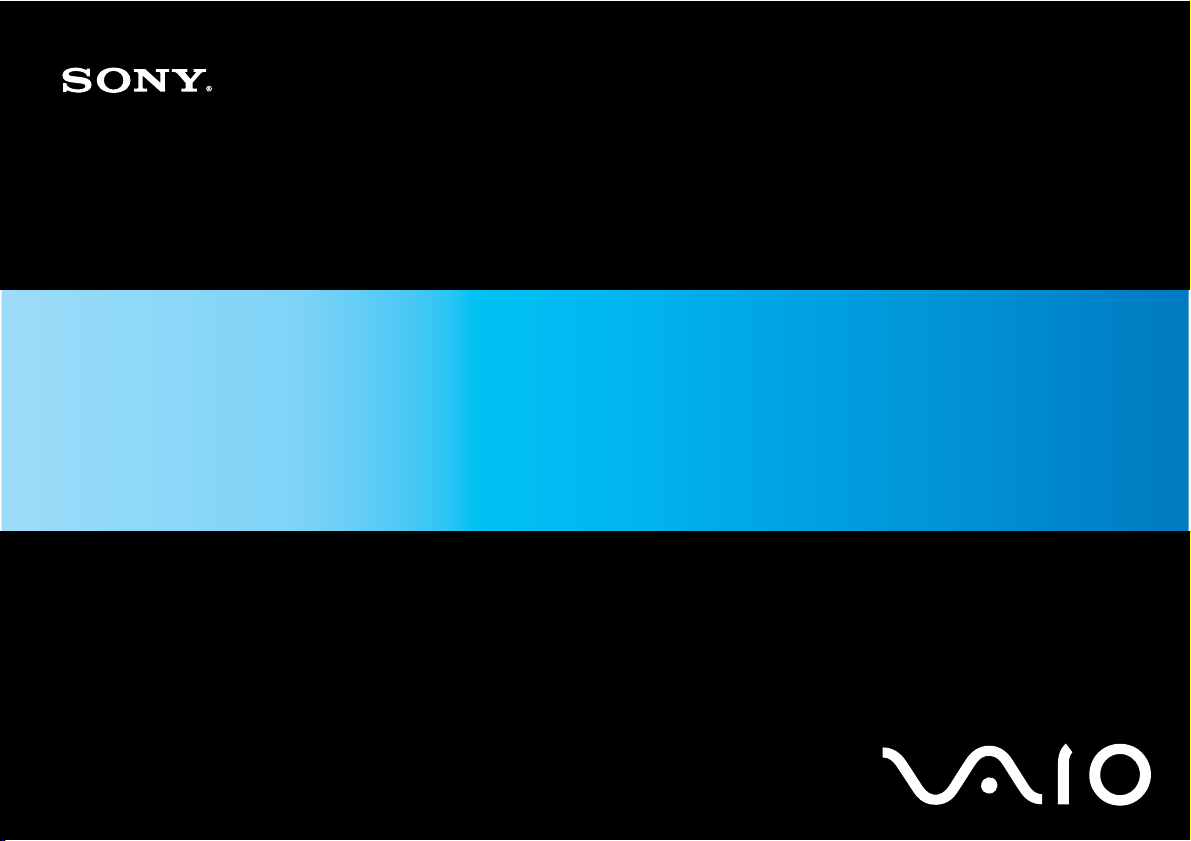
Guide de l'utilisateur
Ordinateur personnel
Série VGN-AR
N
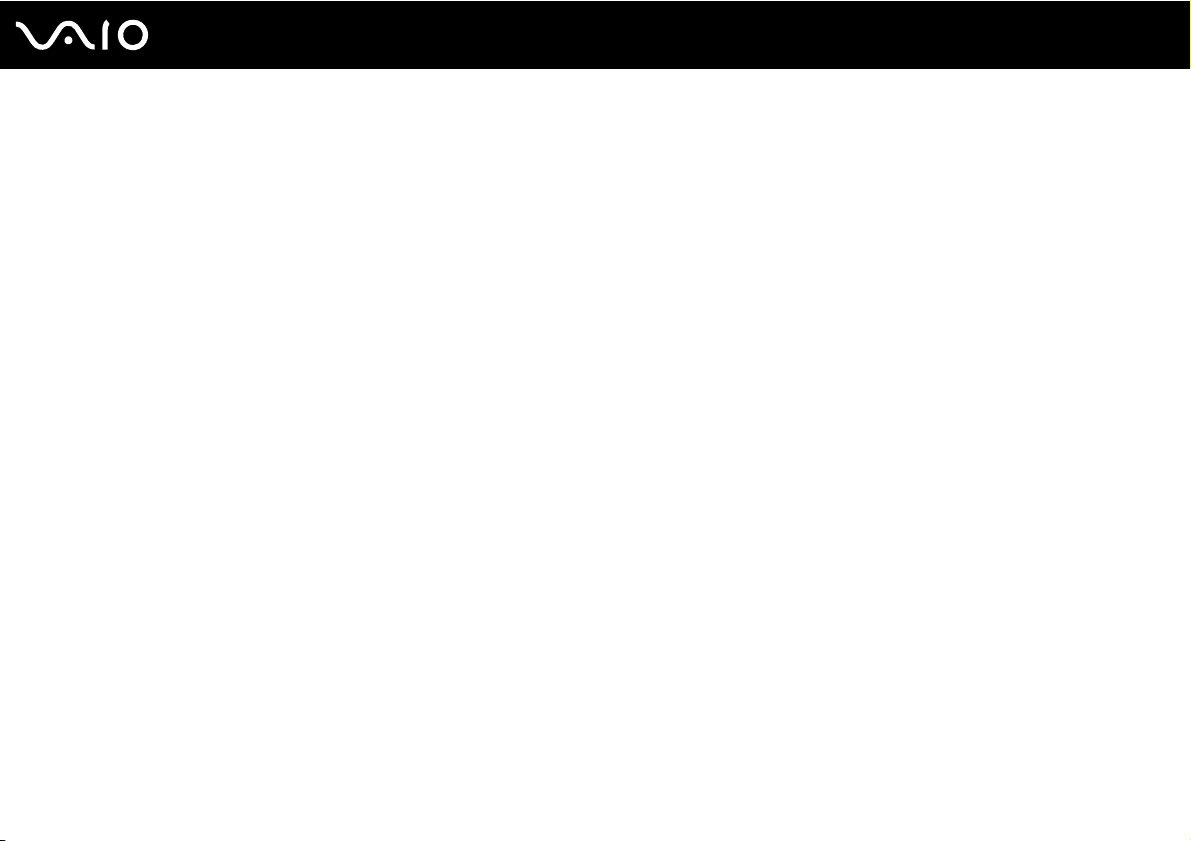
Table des matières
Avant-propos......................................................................................................................................................................6
Important......................................................................................................................................................................6
Documentation .............................................................................................................................................................7
Ergonomie..................................................................................................................................................................11
Démarrage .......................................................................................................................................................................13
Emplacement des commandes et des ports..............................................................................................................14
À propos des témoins lumineux.................................................................................................................................21
Connexion à une source d'alimentation.....................................................................................................................23
Utilisation du module batterie.....................................................................................................................................24
Mise hors tension de l'ordinateur en toute sécurité....................................................................................................29
Utilisation de votre ordinateur VAIO.................................................................................................................................30
Utilisation du clavier ...................................................................................................................................................31
Utilisation du pavé tactile ...........................................................................................................................................33
Utilisation des boutons spéciaux................................................................................................................................34
Utilisation de la caméra numérique intégrée MOTION EYE ......................................................................................36
Utilisation du lecteur de disque optique .....................................................................................................................37
Utilisation de la fonction Téléviseur ...........................................................................................................................47
Utilisation de cartes PC Card.....................................................................................................................................56
Utilisation du module ExpressCard............................................................................................................................59
Utilisation des supports Memory Stick .......................................................................................................................63
Utilisation d'autres cartes mémoire............................................................................................................................69
2
nN
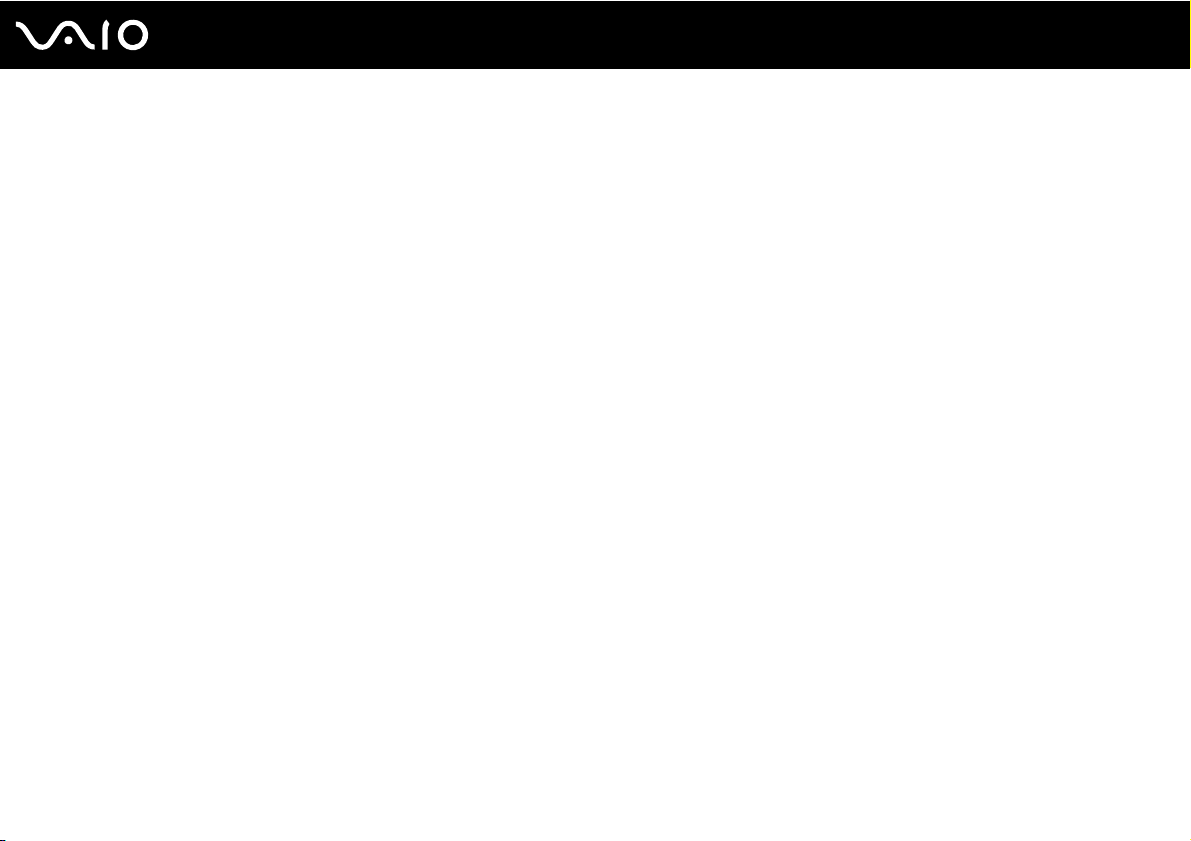
3
nN
Utilisation d'Internet....................................................................................................................................................72
Utilisation d'un LAN sans fil (WLAN)..........................................................................................................................73
Utilisation de la fonctionnalité Bluetooth ....................................................................................................................80
Utilisation de périphériques..............................................................................................................................................87
Connexion de haut-parleurs externes........................................................................................................................88
Connexion d'un écran externe ...................................................................................................................................89
Sélection du mode d'affichage...................................................................................................................................95
Utilisation de la fonction Moniteurs multiples .............................................................................................................96
Connexion d'un microphone externe .........................................................................................................................98
Connexion d'un périphérique USB (Universal Serial Bus) .........................................................................................99
Connexion d'une imprimante ...................................................................................................................................102
Connexion d'un périphérique i.LINK ........................................................................................................................103
Connexion à un réseau local (LAN).........................................................................................................................105
Personnalisation de votre ordinateur VAIO....................................................................................................................106
Configuration du mot de passe................................................................................................................................107
Configuration de votre ordinateur avec VAIO Control Center ..................................................................................110
Utilisation des modes d'économie d'énergie............................................................................................................111
Gestion de l'alimentation avec VAIO Power Management ......................................................................................116
Configuration de votre langue avec Windows Vista Ultimate...................................................................................117
Configuration de votre modem.................................................................................................................................118
Mise à niveau de votre ordinateur VAIO ........................................................................................................................120
Ajout et suppression de mémoire ............................................................................................................................121
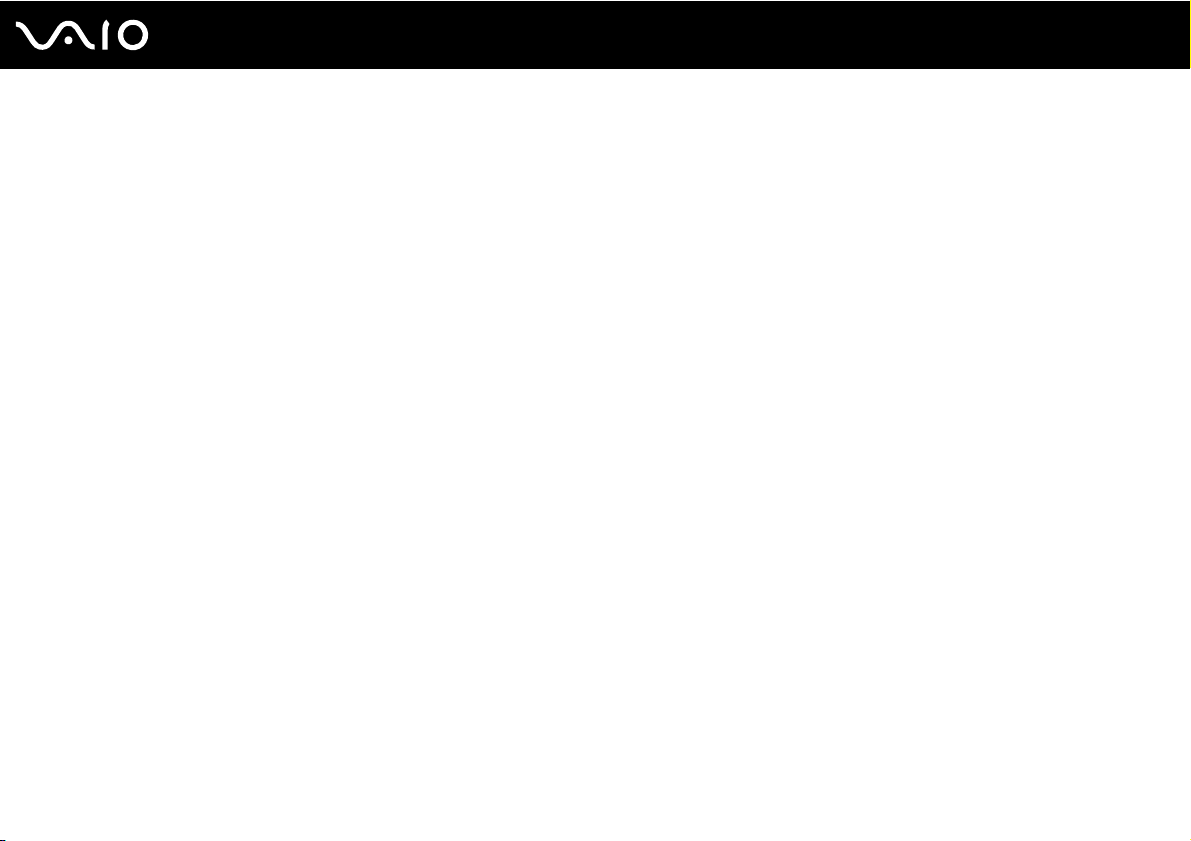
4
nN
Précautions ....................................................................................................................................................................126
Manipulation de l'écran LCD....................................................................................................................................127
Utilisation des sources d'alimentation......................................................................................................................128
Manipulation de votre ordinateur .............................................................................................................................129
Utilisation de la caméra numérique intégrée MOTION EYE ....................................................................................131
Manipulation des disquettes ....................................................................................................................................132
Manipulation des disques ........................................................................................................................................133
Utilisation du module batterie...................................................................................................................................134
Utilisation des écouteurs ..........................................................................................................................................135
Utilisation du support Memory Stick.........................................................................................................................136
Manipulation du disque dur......................................................................................................................................137
Mise à jour de votre ordinateur ................................................................................................................................138
Dépannage.....................................................................................................................................................................139
Ordinateur ................................................................................................................................................................141
Sécurité du système ................................................................................................................................................147
Batterie.....................................................................................................................................................................148
Caméra numérique intégrée MOTION EYE.............................................................................................................150
Internet.....................................................................................................................................................................153
Réseau.....................................................................................................................................................................155
Technologie Bluetooth .............................................................................................................................................158
Disques optiques .....................................................................................................................................................162
Affichage ..................................................................................................................................................................166
Impression ...............................................................................................................................................................171
Microphone ..............................................................................................................................................................172

5
nN
Souris.......................................................................................................................................................................173
Haut-parleurs ...........................................................................................................................................................174
Pavé tactile ..............................................................................................................................................................176
Clavier......................................................................................................................................................................177
Disquettes ................................................................................................................................................................178
Cartes PC Card........................................................................................................................................................179
Audio/Vidéo..............................................................................................................................................................181
Supports Memory Stick ............................................................................................................................................184
Périphériques ...........................................................................................................................................................186
Formules d'assistance....................................................................................................................................................187
Informations sur l'assistance Sony...........................................................................................................................187
e-Support .................................................................................................................................................................188
Marques commerciales ............................................................................................................................................190
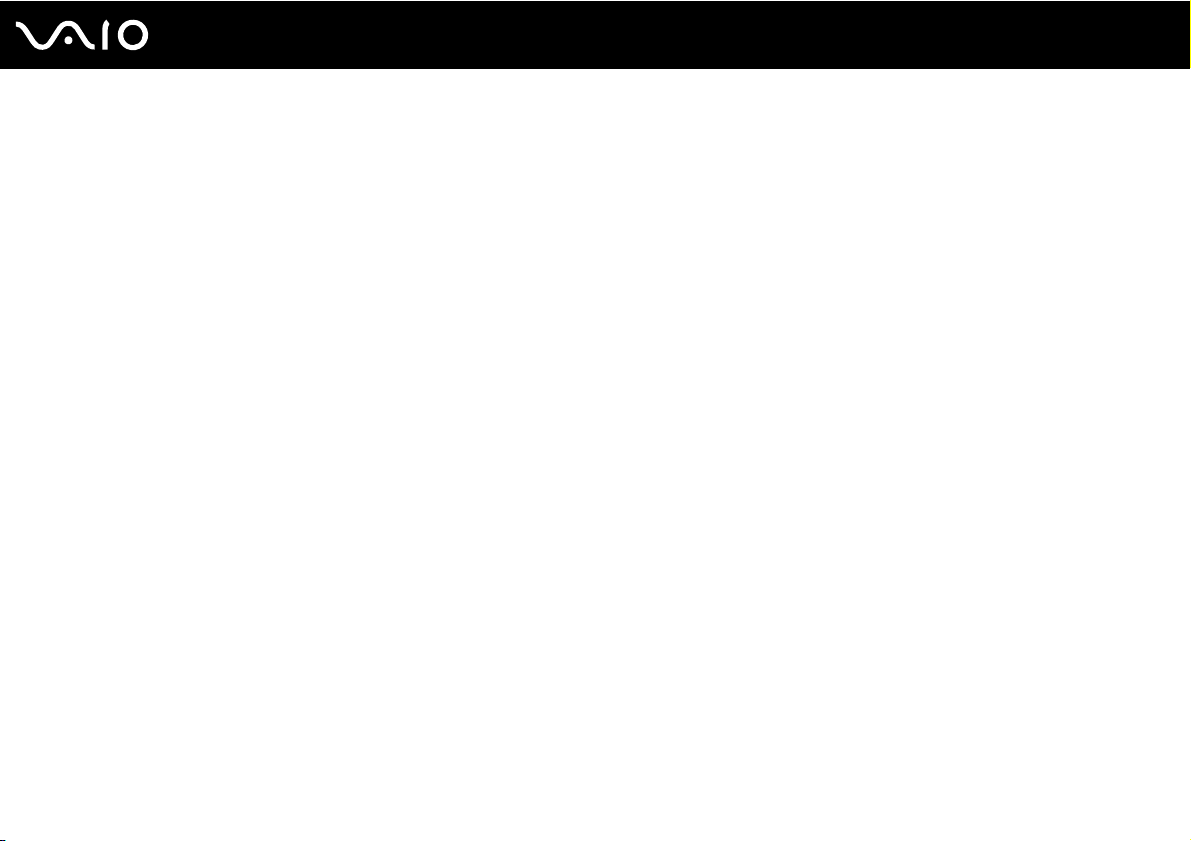
6
nN
Avant-propos
Avant-propos
Toutes nos félicitations pour l'achat de votre ordinateur Sony VAIO® et bienvenue dans ce Guide de l'utilisateur. Sony a combiné
son savoir-faire en matière d'audio, de vidéo, d'informatique et de communications pour mettre à votre disposition un
ordinateur personnel à la pointe de la technologie.
!
Les illustrations de ce manuel peuvent ne pas correspondre exactement à l'aspect de votre ordinateur.
Important
© 2007 Sony Corporation. Tous droits réservés.
Aucune partie du présent manuel et des logiciels qu'il décrit ne peut être reproduite, traduite ou convertie en langage machine
sans une autorisation écrite préalable.
Sony Corporation n'offre aucune garantie quant au présent manuel, aux logiciels ou aux informations qu'il contient et exclut
toute garantie implicite d'aptitude à la commercialisation ou à un usage particulier découlant de ce manuel, des logiciels ou
d'informations de même nature. En aucun cas, Sony Corporation ne sera tenue responsable de préjudices fortuits, induits
ou spéciaux, qu'ils soient d'origine délictuelle ou contractuelle, ou qu'ils découlent directement ou indirectement du présent
manuel, des logiciels ou des informations qu'ils contiennent ou auxquelles ils font allusion.
Les symboles ™ ou ® ne sont pas repris dans ce manuel.
Sony Corporation se réserve le droit de modifier le présent manuel ou les informations qu'il contient à tout moment et sans
préavis. Les logiciels décrits dans ce manuel sont régis par un contrat de licence utilisateur distinct.
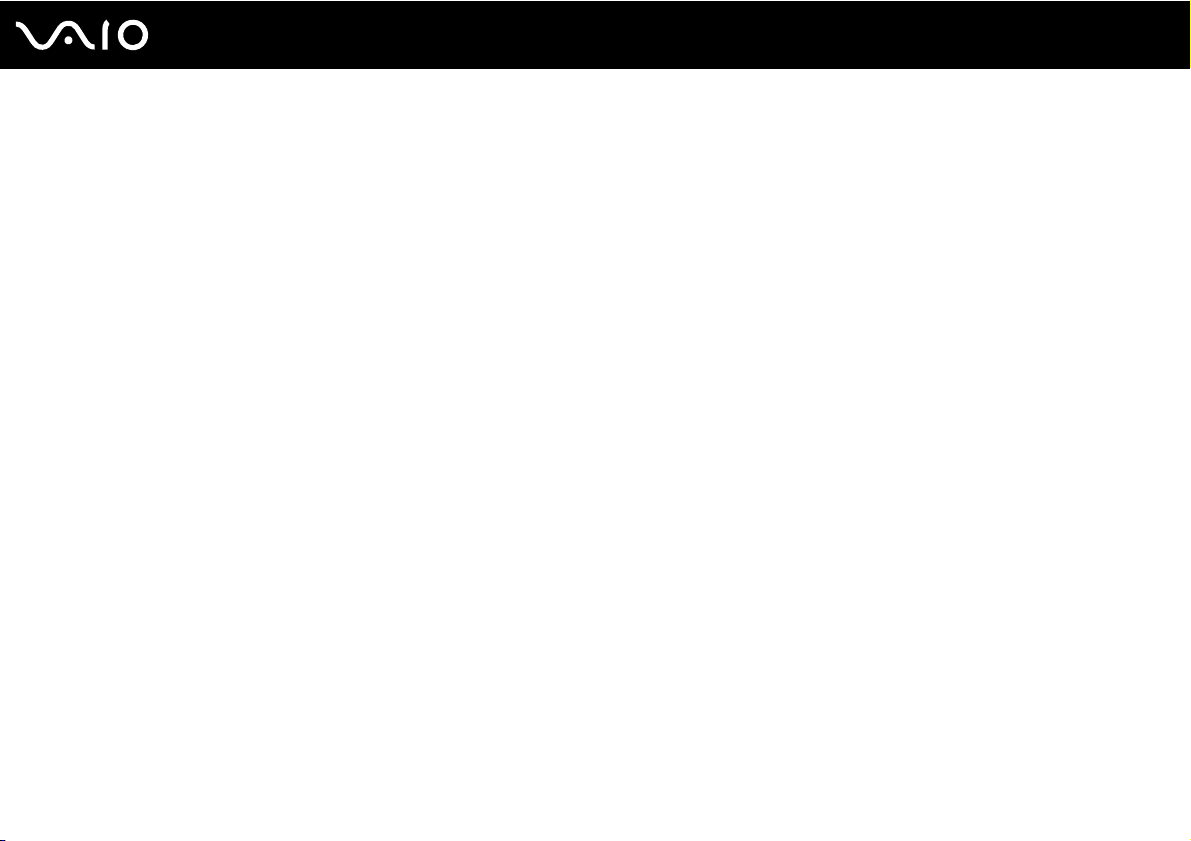
7
nN
Avant-propos
Documentation
La documentation est fournie sous forme imprimée et électronique accessible sur votre ordinateur VAIO.
Documentation papier
❑ Guide de démarrage rapide – Décrit la procédure du déballage de votre ordinateur VAIO jusqu'à sa mise en marche.
❑ Guide de dépannage et de réinstallation – Donne des solutions à des problèmes et défaillances courants de votre
ordinateur, une explication sur la manière d'effectuer une sauvegarde de vos données et de réinstaller votre système
informatique, ainsi que des sources de support et d'information.
❑ Réglementations, Garantie, EULA et Service d'assistance – Donne les conditions de la GARANTIE Sony, des
informations telles que Guide des réglementations de sécurité, Guide des règlements relatifs aux modems, Guide
des réglementations Technologie LAN sans fil, Guide des réglementations Technologie WAN sans fil, Guide des
réglementations Bluetooth, Contrat de licence logiciel utilisateur final et Services de support Sony.
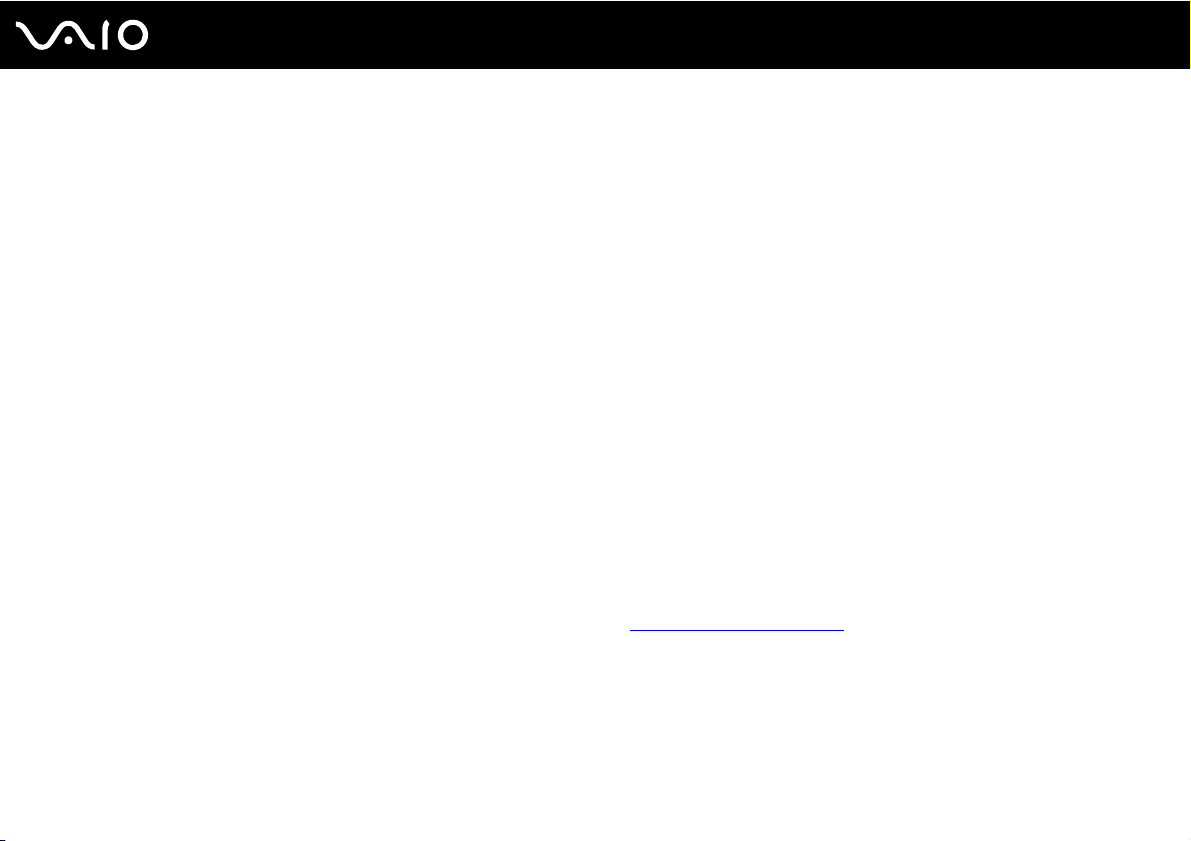
Avant-propos
Documentation non imprimée
❑ Guide de l'utilisateur (le présent manuel) – Explique les fonctionnalités de votre ordinateur. Il contient aussi des
renseignements sur les logiciels fournis avec votre ordinateur, ainsi que des informations sur la résolution des problèmes
courants. Le Guide de l'utilisateur est fourni au format PDF qui est facile à parcourir et à imprimer.
Pour afficher ce guide en ligne :
1 Double-cliquez sur l'icône Guide de l'utilisateur VAIO (VAIO User Guide) du bureau.
2 Ouvrez le dossier correspondant à votre langue.
3 Sélectionnez le guide que vous souhaitez lire.
✍
Vous pouvez parcourir manuellement les guides de l'utilisateur en accédant à Ordinateur > VAIO (C:) (votre lecteur C) > Documentation >
Documentation et en ouvrant le dossier qui correspond à votre langue.
Pour atteindre les sites Web décrits dans ce manuel en cliquant sur les liens URL commençant par http://, votre ordinateur doit être connecté à Internet.
❑ Caractéristiques – Les Caractéristiques en ligne décrivent les configurations matérielles et logicielles de votre
ordinateur VAIO.
Pour afficher les Caractéristiques en ligne :
1 Connectez-vous à Internet.
2 Visitez le site Web Sony d'assistance en ligne à l'adresse http://www.vaio-link.com
.
8
nN
✍
Il se peut que la documentation des accessoires fournis se trouve sur un disque distinct.
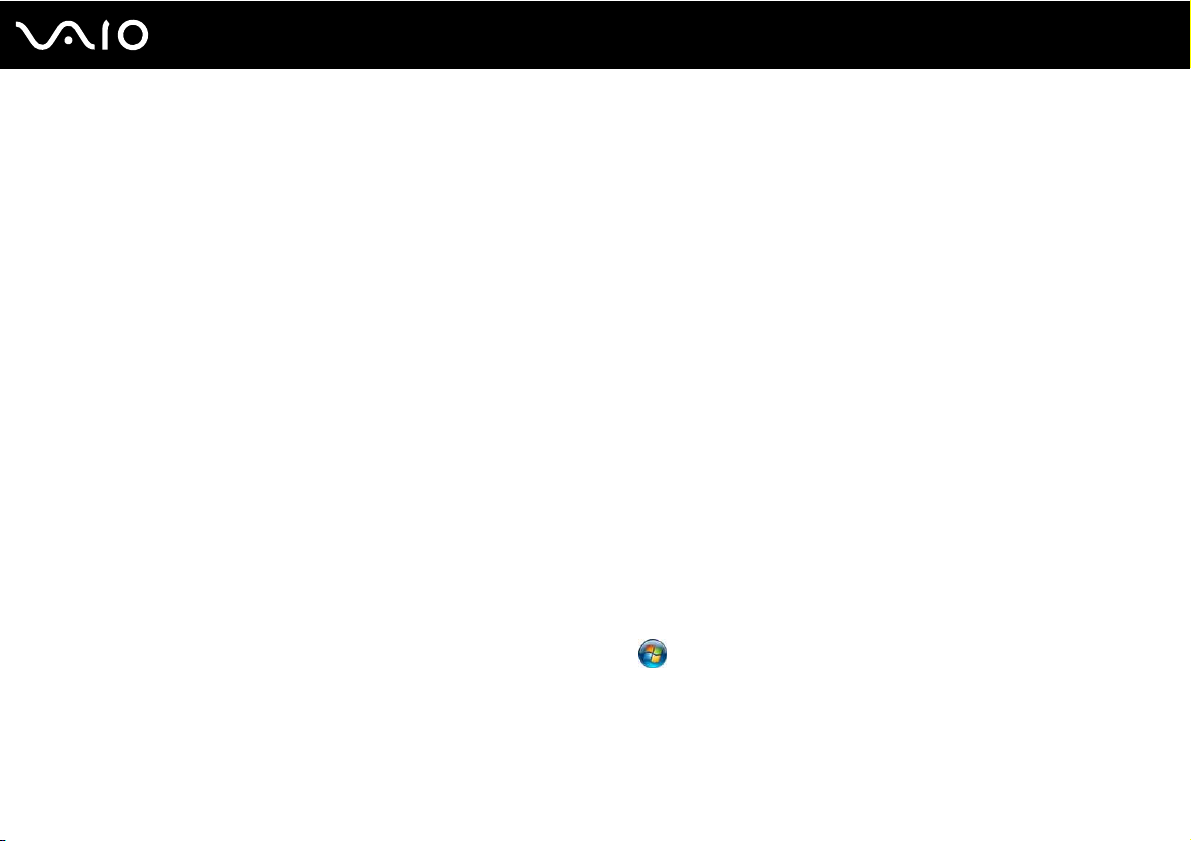
9
nN
Avant-propos
My Club VAIO
Dans My Club VAIO, vous pouvez trouver :
❑ Accessoires (Accessories)
Vous souhaitez enrichir les fonctionnalités de votre ordinateur ? Cliquez sur cette icône pour découvrir nos accessoires
compatibles.
❑ Logiciels (Software)
Envie de créativité ? Cliquez sur cette icône pour obtenir un aperçu des logiciels et des options de mise à niveau
correspondantes.
❑ Papiers peints (Wallpapers)
Cliquez sur cette icône pour découvrir les magnifiques papiers peints Sony et Club VAIO.
❑ Liens (Links)
Cliquez sur cette icône pour accéder aux sites Web Sony et Club VAIO les plus visités.
Aide et support Windows
L'Aide et support Windows constitue une source très complète de conseils pratiques, de didacticiels et de démonstrations
qui vous aident à vous familiariser avec l'utilisation de votre ordinateur.
Utilisez la fonction Rechercher, l'index ou le sommaire pour afficher toutes les ressources d'aide Windows, y compris les
informations en ligne.
Pour accéder à Aide et support Windows, cliquez sur démarrer puis Aide et support. Pour accéder à Aide et
support Windows, vous pouvez aussi maintenir enfoncée la touche Microsoft Windows et appuyer sur la touche F1.
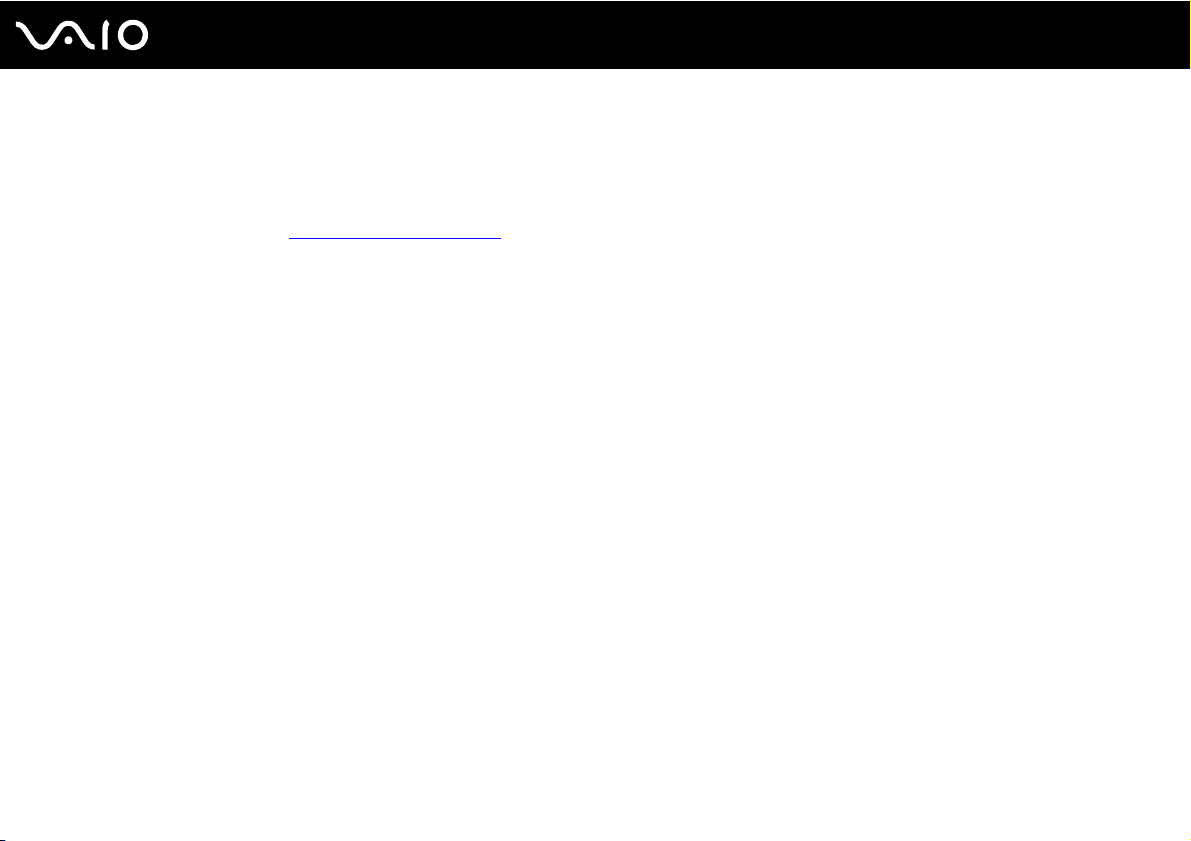
10
nN
Avant-propos
Sources supplémentaires
❑ Consultez les fichiers d'aide des logiciels que vous utilisez pour obtenir des informations détaillées sur les fonctionnalités
et le dépannage.
❑ Rendez-vous sur le site http://www.club-vaio.com
pour consulter les didacticiels en ligne relatifs à vos logiciels VAIO préférés.
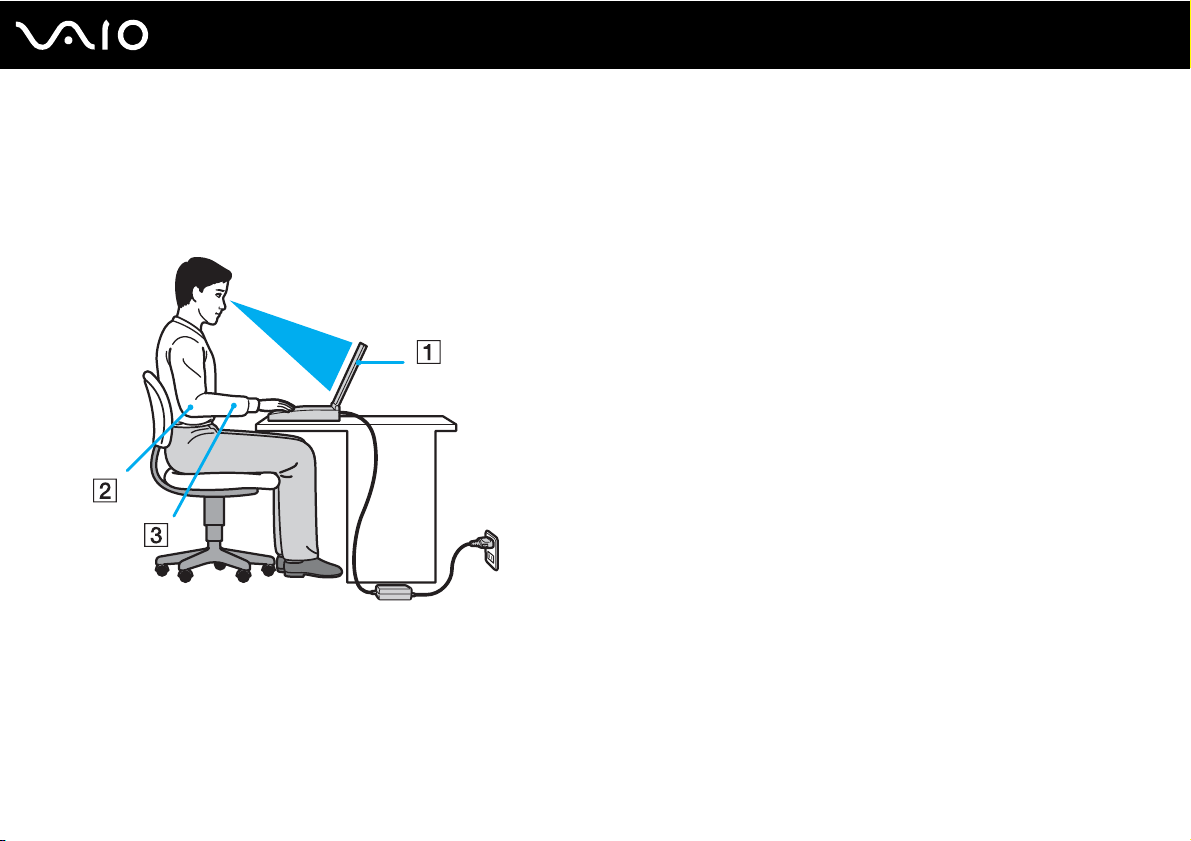
nN
Avant-propos
Ergonomie
Vous serez amené à utiliser votre ordinateur dans divers types d'environnement. Dans la mesure du possible, essayez
d'observer les règles d'ergonomie suivantes, aussi bien dans votre environnement de travail habituel que lors de vos
déplacements :
11
❑ Emplacement de l'ordinateur – Veillez à placer l'ordinateur bien en face de vous pour travailler (1). Lorsque vous utilisez
le clavier, le pavé tactile ou une souris externe, maintenez vos avant-bras à l'horizontale (2) et vos poignets dans une
position neutre et confortable (3). Laissez vos bras le long du corps. Prévoyez des pauses régulières lors de vos sessions
de travail sur l'ordinateur. Une utilisation excessive de l'ordinateur peut provoquer une fatigue visuelle, la contraction des
muscles et des tendons.
❑ Ameublement et position – Utilisez un siège présentant un bon support dorsal. Réglez le niveau du siège de sorte que
vos pieds reposent bien à plat sur le sol. Pour un meilleur confort, utilisez un repose-pied. Asseyez-vous de façon
détendue, tenez-vous droit et évitez de vous courber vers l'avant ou de vous incliner excessivement vers l'arrière.
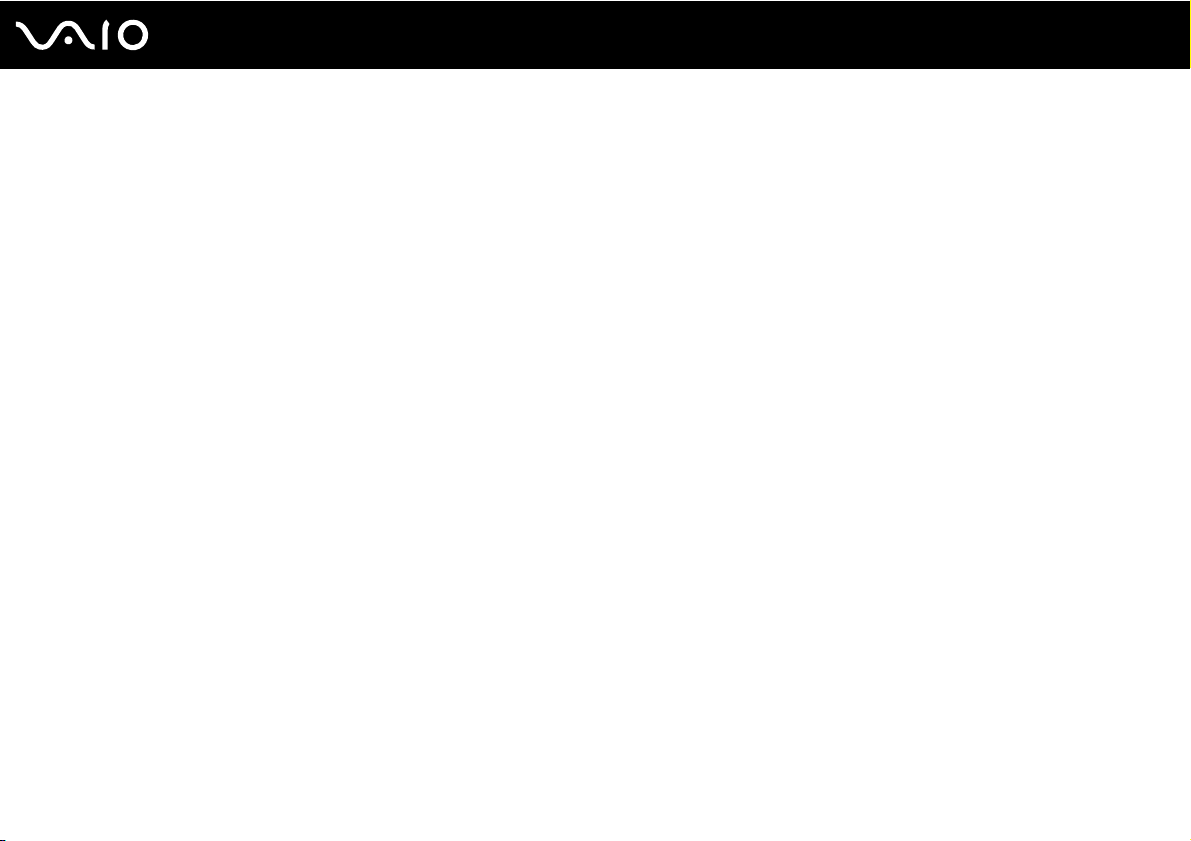
12
nN
Avant-propos
❑ Inclinaison de l'écran – Modifiez l'inclinaison de l'écran jusqu'à ce que vous trouviez la position qui vous convient le
mieux. Une orientation optimale de l'écran réduit la fatigue oculaire et musculaire. N'oubliez pas de régler également la
luminosité de votre écran.
❑ Éclairage – Choisissez un emplacement où les fenêtres et l'éclairage ne produisent pas de reflets sur l'écran. Utilisez un
éclairage indirect pour éviter la formation de points lumineux sur l'écran. Vous travaillerez plus confortablement et plus
vite sous un bon éclairage.
❑ Positionnement d'un écran externe – Un écran externe doit être placé à une distance confortable pour les yeux.
Assurez-vous que l'écran se trouve au niveau des yeux ou légèrement en dessous lorsque vous êtes assis devant le
moniteur.
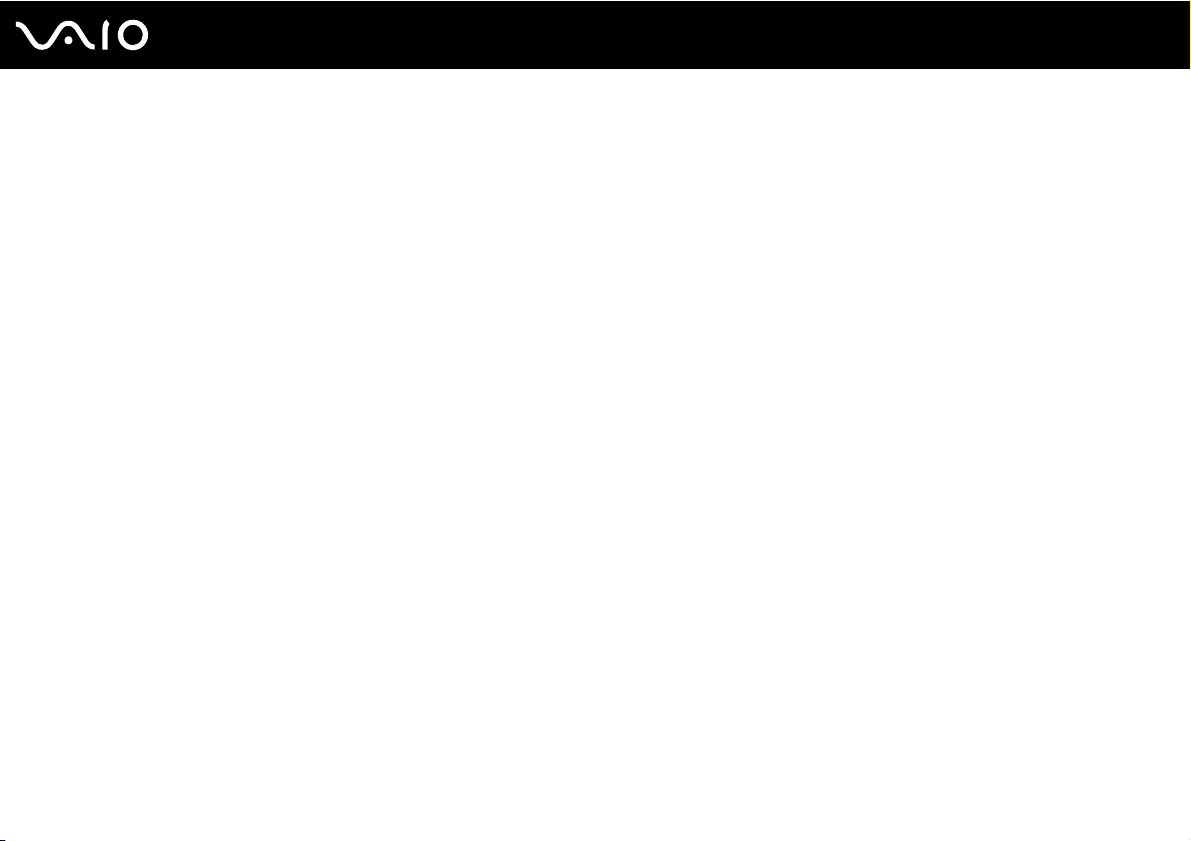
Démarrage
Cette section explique comment commencer à utiliser votre ordinateur VAIO.
❑ Emplacement des commandes et des ports (page 14)
❑ À propos des témoins lumineux (page 21)
❑ Connexion à une source d'alimentation (page 23)
❑ Utilisation du module batterie (page 24)
❑ Mise hors tension de l'ordinateur en toute sécurité (page 29)
13
nN
Démarrage
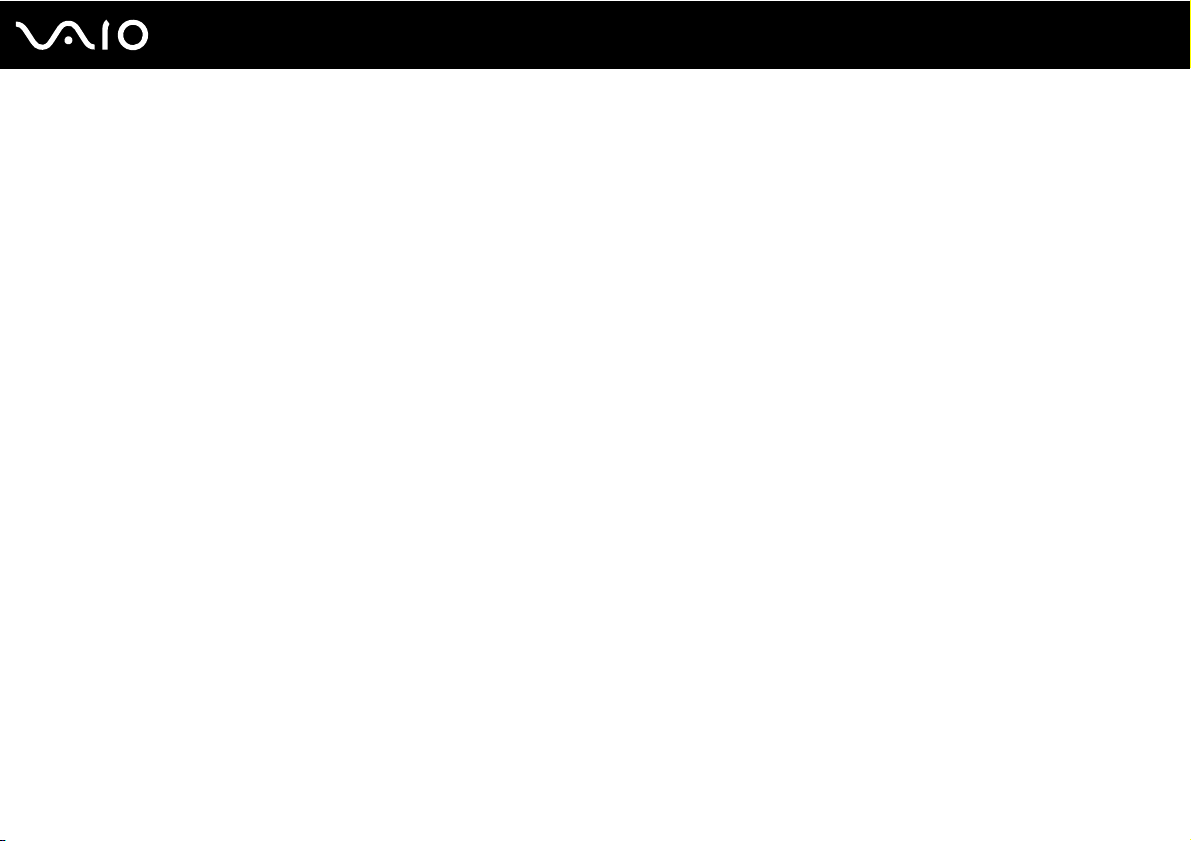
Emplacement des commandes et des ports
Prenez quelques minutes pour identifier les commandes et les ports illustrés dans les pages suivantes.
!
Du fait des différences de spécifications, il se peut que l'aspect de votre ordinateur diffère de ceux représentés dans ce manuel. L'apparence peut aussi
varier d'un pays ou d'une région à l'autre.
14
nN
Démarrage
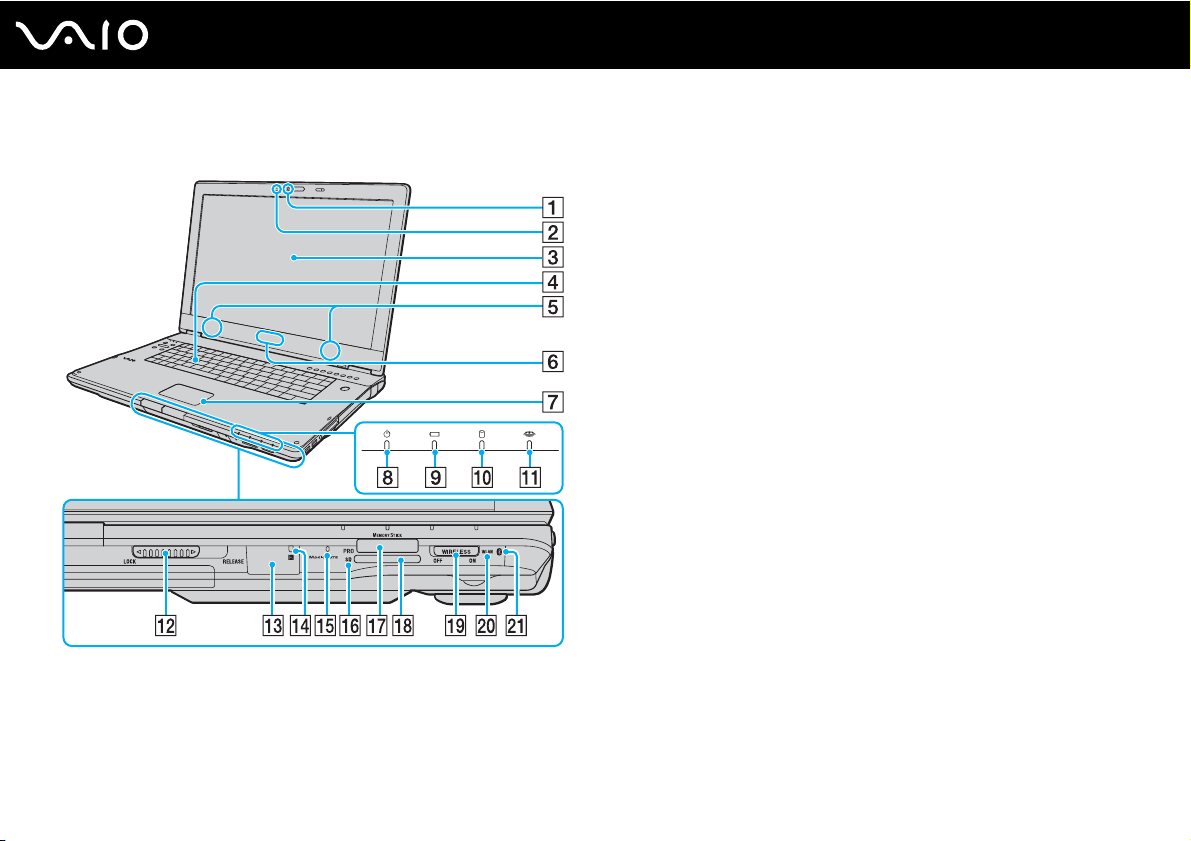
Avant
A Caméra numérique intégrée MOTION EYE (page 36)
B Témoin de la caméra numérique intégrée MOTION EYE (page 21)
C Écran LCD (page 127)
D Clavier (page 31)
E Haut-parleurs intégrés (stéréo)
F Lampe du logo SONY
*1
(page 110)
G Pavé tactile (page 33)
H Témoin d'alimentation (page 21)
I Témoin de la batterie (page 21)
J Témoin du disque dur (page 21)
K Témoin Memory Stick (page 21)
L Loquet de verrouillage LOCK/RELEASE de l'écran LCD
Veillez à mettre ce commutateur en position LOCK avant de
déplacer l'ordinateur.
M Capteur infrarouge
Dirigez la télécommande fournie vers ce capteur pour la faire
fonctionner.
N Témoin du capteur infrarouge
*1
*1
(page 21)
O Microphone intégré (monophone)
P Témoin de carte mémoire SD (page 21)
Q Emplacement Memory Stick
*2
(page 65)
R Emplacement pour carte mémoire SD (page 69)
S Commutateur WIRELESS (page 73)
T Tém o i n WLAN (Wireless LAN) (page 21)
U Témoin Bluetooth
*1
Sur certains modèles seulement.
*2
Votre ordinateur prend en charge les supports Memory Stick standard et Duo.
*1
(page 21)
15
nN
Démarrage
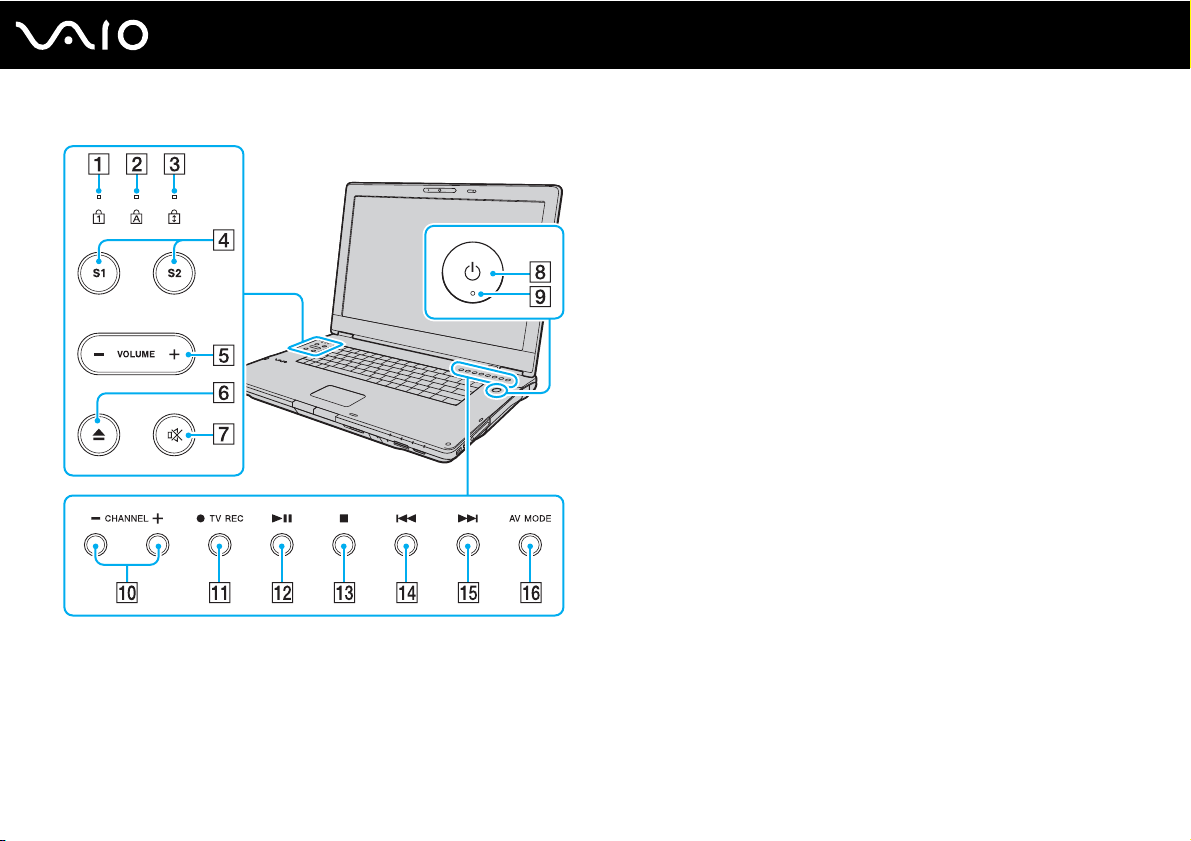
nN
Démarrage
Témoin de la fonction Verrouillage du pavé numérique (page 21)
A
B Témoin de la fonction Verr Maj (page 21)
C Témoin de la fonction Verrouillage du défilement (page 21)
D Boutons S1/S2 (page 34)
E Boutons VOLUME (page 34)
F Bouton d'éjection du disque (page 37)
G Bouton de coupure du son (page 34)
H Bouton d'alimentation
I Témoin d'alimentation (page 21)
J Tou c h es CHANNEL
K Tou c h e TV REC
L Touche de lecture/pause (page 34)
M Touche d'arrêt (page 34)
N Touche de piste précédente (page 34)
O Touche de piste suivante (page 34)
P Tou c h e AV M ODE (page 34)
* Sur certains modèles seulement.
*
(page 34)
*
(page 34)
16
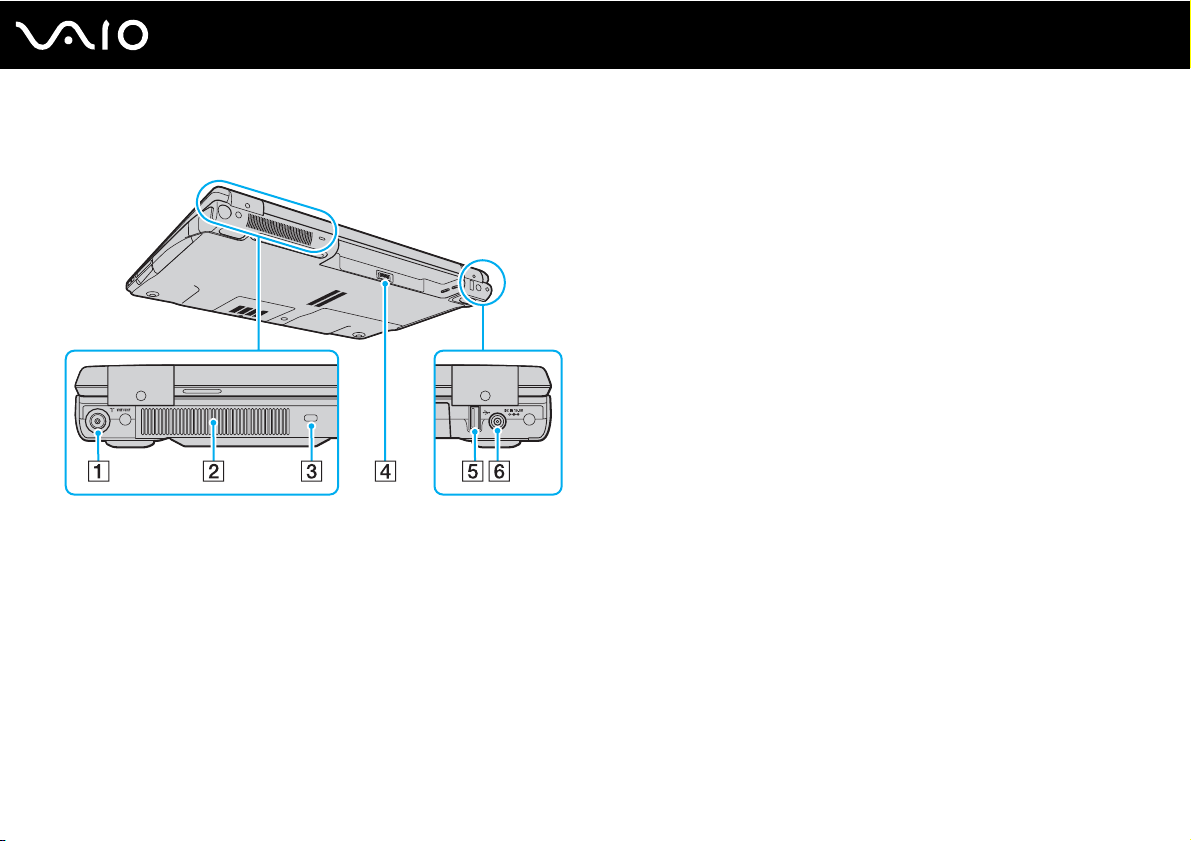
Arrière
17
nN
Démarrage
A Port d'entrée VHF/UHF
*1
(page 47)
B Orifice d'aération
C Emplacement de sécurité
D Connecteur de la batterie (page 24)
E Port Hi-Speed USB (USB 2.0)
*2
(page 99)
F Port DC IN (page 23)
*1
Sur certains modèles seulement.
*2
Prend en charge les vitesses faible, moyenne et rapide.
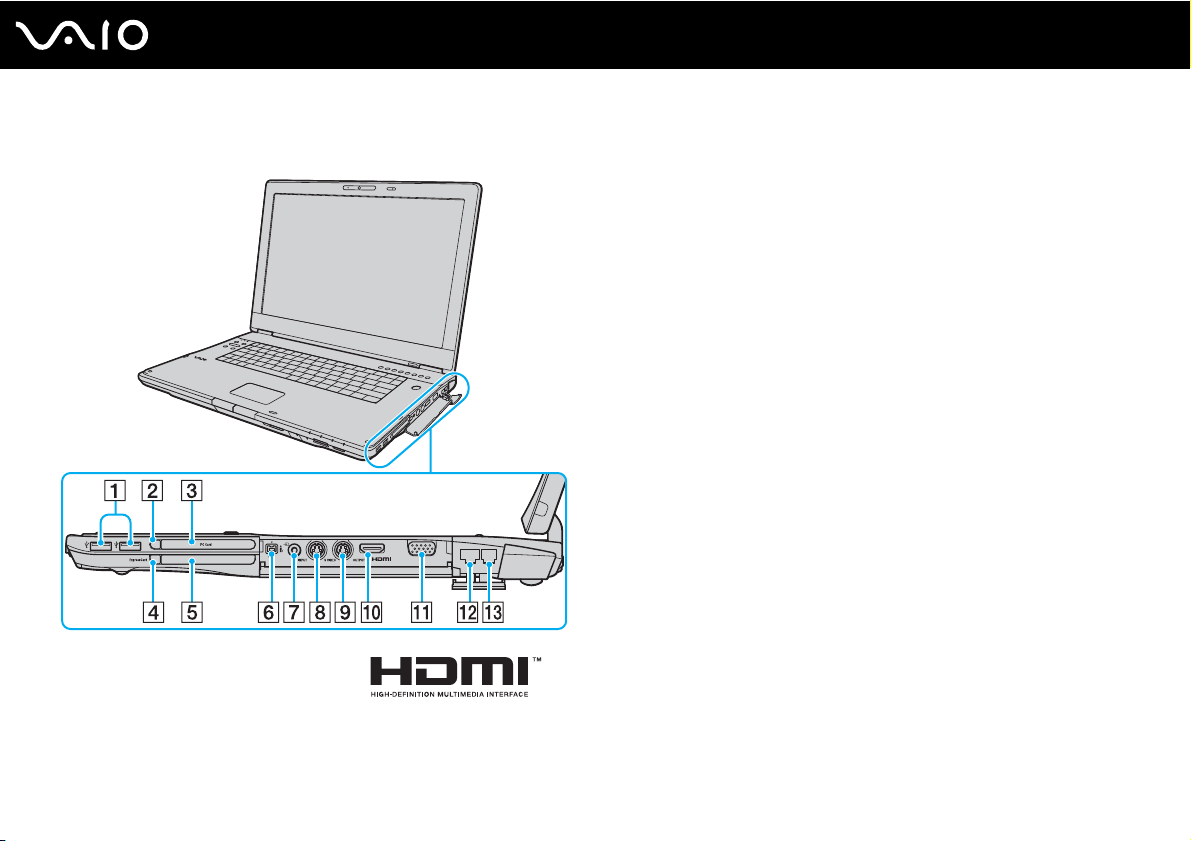
Droite
18
nN
Démarrage
A Ports Hi-Speed USB (USB 2.0)
*1
(page 99)
B Bouton de déverrouillage de la carte PC Card (page 58)
C Emplacement PC Card (page 56)
D Bouton de déverrouillage du module ExpressCard
E Emplacement universel ExpressCard
(page 60)
(page 62)
F Port S400 i.LINK (IEEE 1394) (page 103)
G Prise d'entrée AV
*2 *3
Pour relier un périphérique externe tel qu'un magnétoscope.
H Port S VIDEO INPUT
*2 *3
Pour relier un périphérique externe tel qu'un magnétoscope.
I Port S VIDEO OUTPUT(page 92)
J Port HDMI (page 92)
K Port moniteur (VGA) (page 90)
L Port réseau (Ethernet) (page 105)
M Port modem (page 72)
*1
Prend en charge les vitesses faible, moyenne et rapide.
*2
Sur certains modèles seulement.
*3
L'utilisation en parallèle de la prise d'entrée AV et du port S VIDEO INPUT
dirigera les signaux vidéo vers le port S VIDEO INPUT.
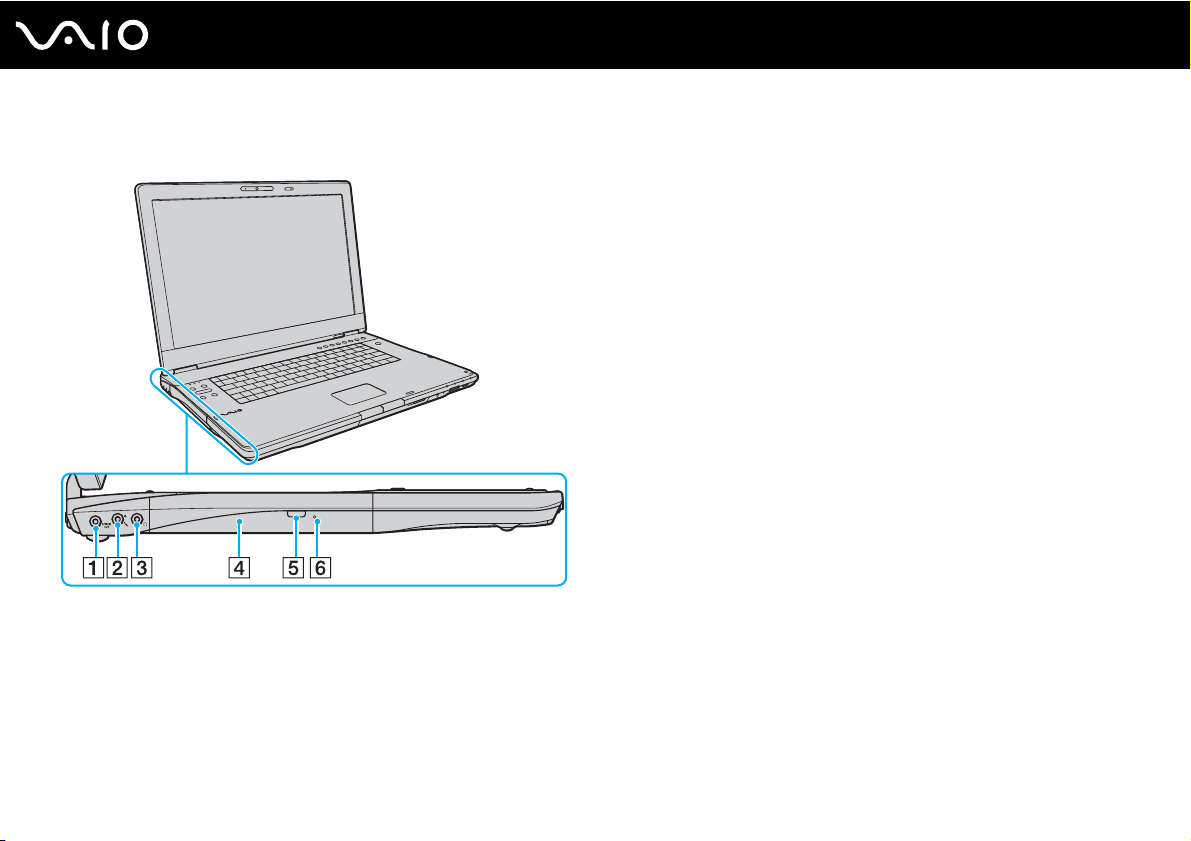
Gauche
A Port OPTICAL OUT
(fréquences d'échantillonnage de sortie : 44,1 KHz/48,0 KHz/
96,0 KHz)
Pour relier un périphérique S/PDIF comme un casque d'écoute
numérique ou un amplificateur AV.
B Prise microphone (page 98)
C Prise casque (page 88)
D Lecteur de disque optique (page 37)
E Touche d'éjection de secours (page 37)/
Témoin du lecteur de disque optique (page 21)
F Orifice d'éjection manuelle (page 162)
19
nN
Démarrage
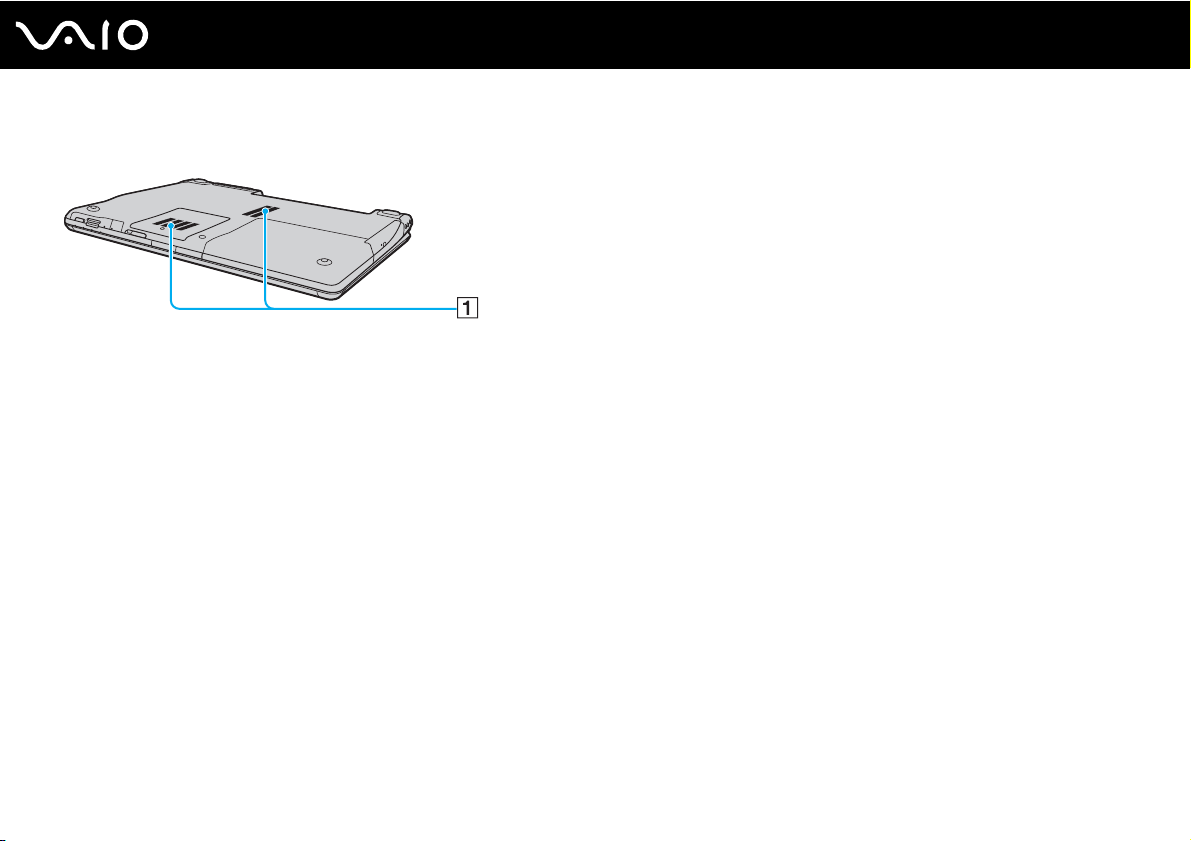
Dessous
A Orifices d'aération
20
nN
Démarrage
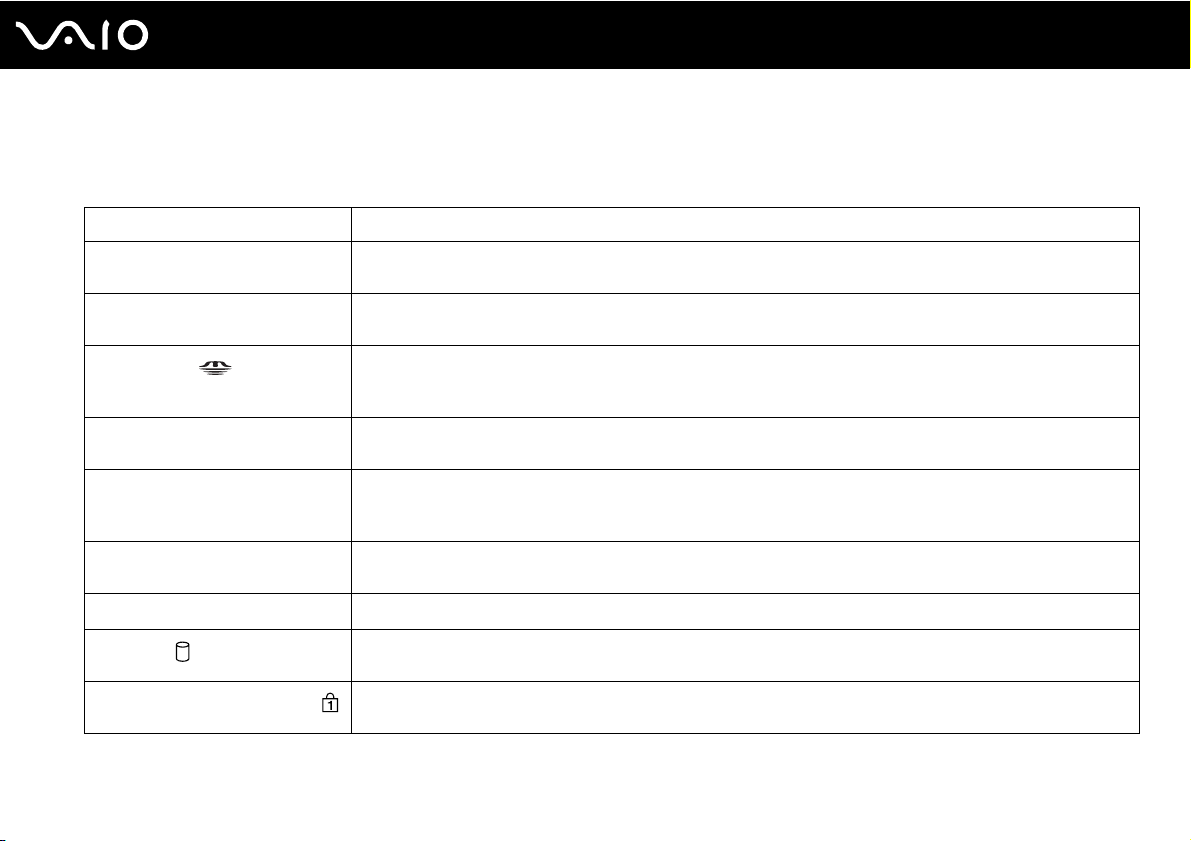
À propos des témoins lumineux
Votre ordinateur est équipé des témoins lumineux décrits ci-après.
Témoin Fonctions
Alimentation 1 S'allume lorsque l'ordinateur est sous tension, clignote lorsque l'ordinateur est en mode de mise en veille et
s'éteint lorsqu'il est en mode de mise en veille prolongée ou hors tension.
Batterie e S'allume lorsque l'ordinateur est alimenté par la batterie, clignote lorsque le module batterie est presque
Memory Stick
Caméra numérique intégrée
MOTION EYE
Carte mémoire SD S'allume lorsque des données sont lues ou écrites sur le support présent dans l'emplacement de carte mémoire
Lecteur de disque optique S'allume lorsque des données sont lues ou écrites sur le disque optique. Le témoin est éteint lorsque le disque
Capteur infrarouge
Disque dur
Verrouillage du pavé numérique
*
déchargé et émet un double clignotement lorsque le module batterie est en cours de charge.
S'allume lorsque des données sont lues ou écrites sur le support Memory Stick situé dans l'emplacement
Memory Stick. (N'activez pas le mode de mise en veille et ne mettez pas l'ordinateur hors tension lorsque ce
témoin est allumé.) Le témoin est éteint lorsque le support Memory Stick n'est pas utilisé.
S'allume lorsque la caméra numérique intégrée MOTION EYE est en service.
SD . (N'activez pas le mode de mise en veille et ne mettez pas l'ordinateur hors tension lorsque ce témoin est
allumé.) Le témoin est éteint lorsque la carte mémoire n'est pas utilisée.
optique n'est pas utilisé.
S'allume lors de la réception de signaux infrarouges en provenance de la télécommande.
S'allume lorsque des données sont lues ou écrites sur le disque dur. N'activez pas le mode de mise en veille et
ne mettez pas l'ordinateur hors tension lorsque ce témoin est allumé.
Appuyez sur la touche Num Lk pour activer le pavé numérique. Appuyez une seconde fois sur la touche pour
désactiver le pavé numérique. Lorsque le pavé numérique est désactivé, le témoin est éteint.
21
nN
Démarrage
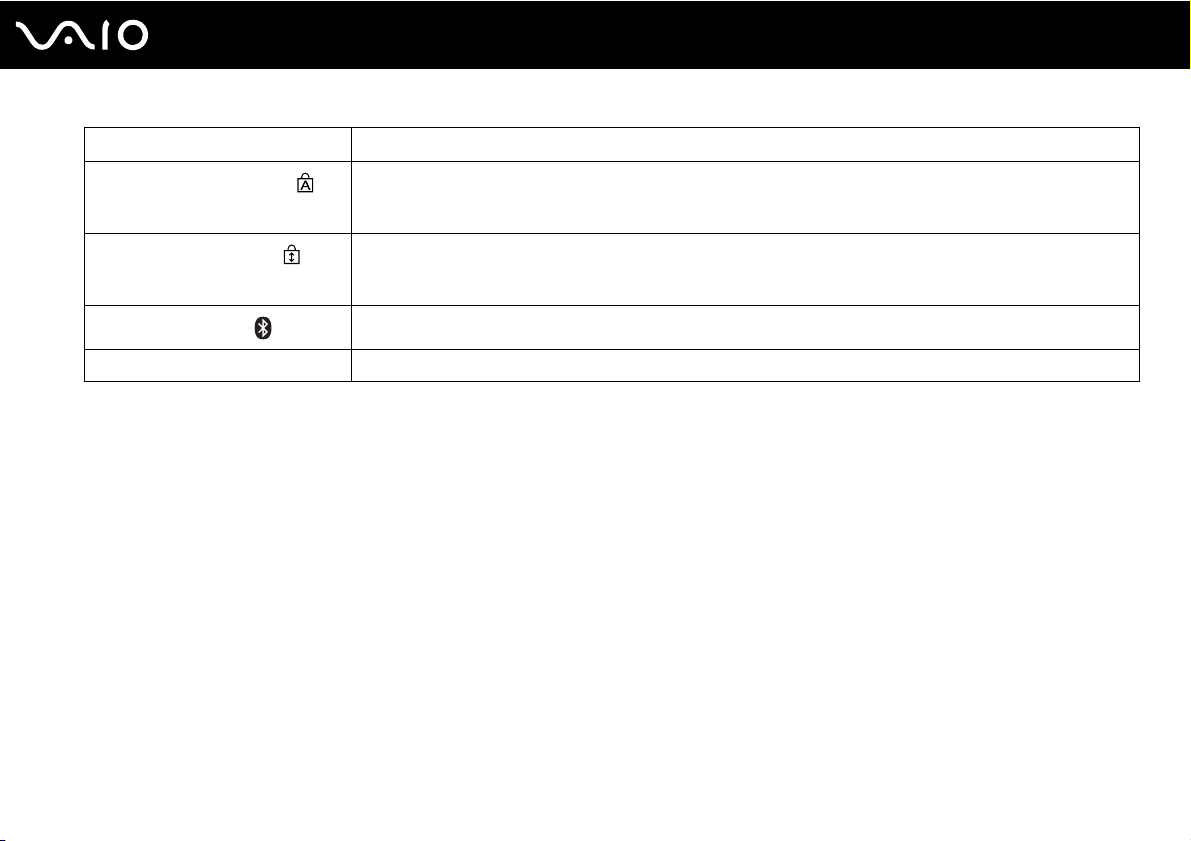
Témoin Fonctions
Verrouillage des majuscules
Verrouillage du défilement
Technologie Bluetooth
Wireless LAN (réseau local sans fil) S'allume lorsque la fonctionnalité LAN sans fil est activée.
* Sur certains modèles seulement.
*
Appuyez sur la touche Caps Lock pour saisir des lettres majuscules. Les lettres s'inscrivent en minuscules si vous
appuyez sur la touche Shift alors que le témoin est allumé. Appuyez sur la touche une seconde fois pour éteindre
le témoin. La saisie normale reprend lorsque le témoin de la fonction Verrouillage des majuscules est éteint.
Appuyez sur la touche Scr Lk pour modifier la façon dont vous faites défiler l'affichage. Le défilement normal
reprend lorsque le témoin Verrouillage du défilement est éteint. La touche Scr Lk fonctionne différemment selon
le programme utilisé et ne fonctionne pas avec tous les programmes.
S'allume lorsque le commutateur WIRELESS est en position ON et lorsque la technologie Bluetooth est activée.
22
nN
Démarrage
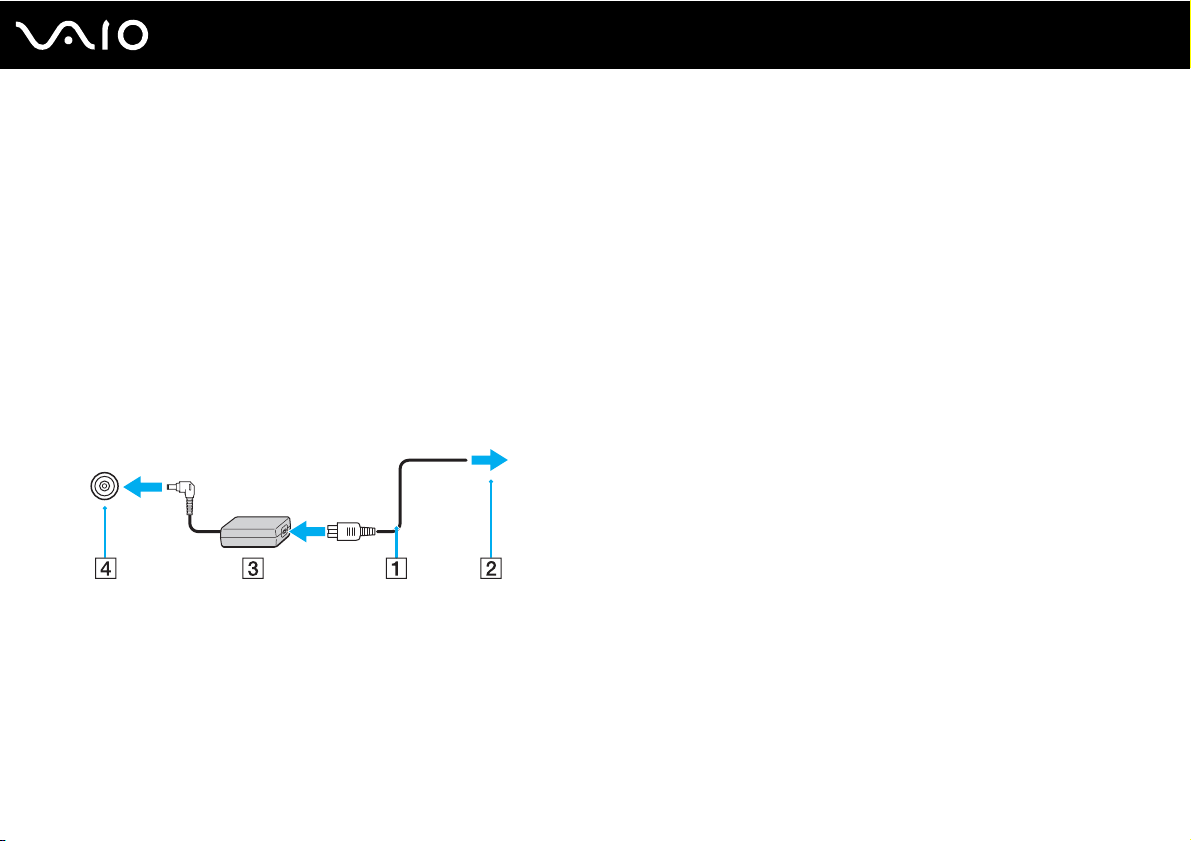
nN
Démarrage
Connexion à une source d'alimentation
Pour alimenter votre ordinateur, vous pouvez utiliser soit un adaptateur secteur, soit un module batterie rechargeable.
Utilisation de l'adaptateur secteur
✍
N'utilisez l'ordinateur qu'avec l'adaptateur secteur fourni.
Pour utiliser l'adaptateur secteur
1 Branchez l'une des extrémités du cordon d'alimentation (1) sur l'adaptateur secteur (3).
2 Insérez l'autre extrémité dans une prise secteur (2).
3 Branchez le câble connecté à l'adaptateur secteur (3) sur le port DC IN (4) de l'ordinateur.
23
!
La forme du connecteur DC IN varie selon l'adaptateur secteur.
✍
Pour déconnecter complètement l'ordinateur de l'alimentation secteur, débranchez l'adaptateur secteur.
Veillez à ce que la prise secteur soit facile d'accès.
Si l'ordinateur doit rester inutilisé pour une période prolongée, mettez-le en mode de mise en veille prolongée. Voir la section Mode de mise en veille
prolongée (page 114). Ce mode d'économie d'énergie vous permet de gagner du temps par rapport à la procédure habituelle d'extinction et de
redémarrage de l'ordinateur.
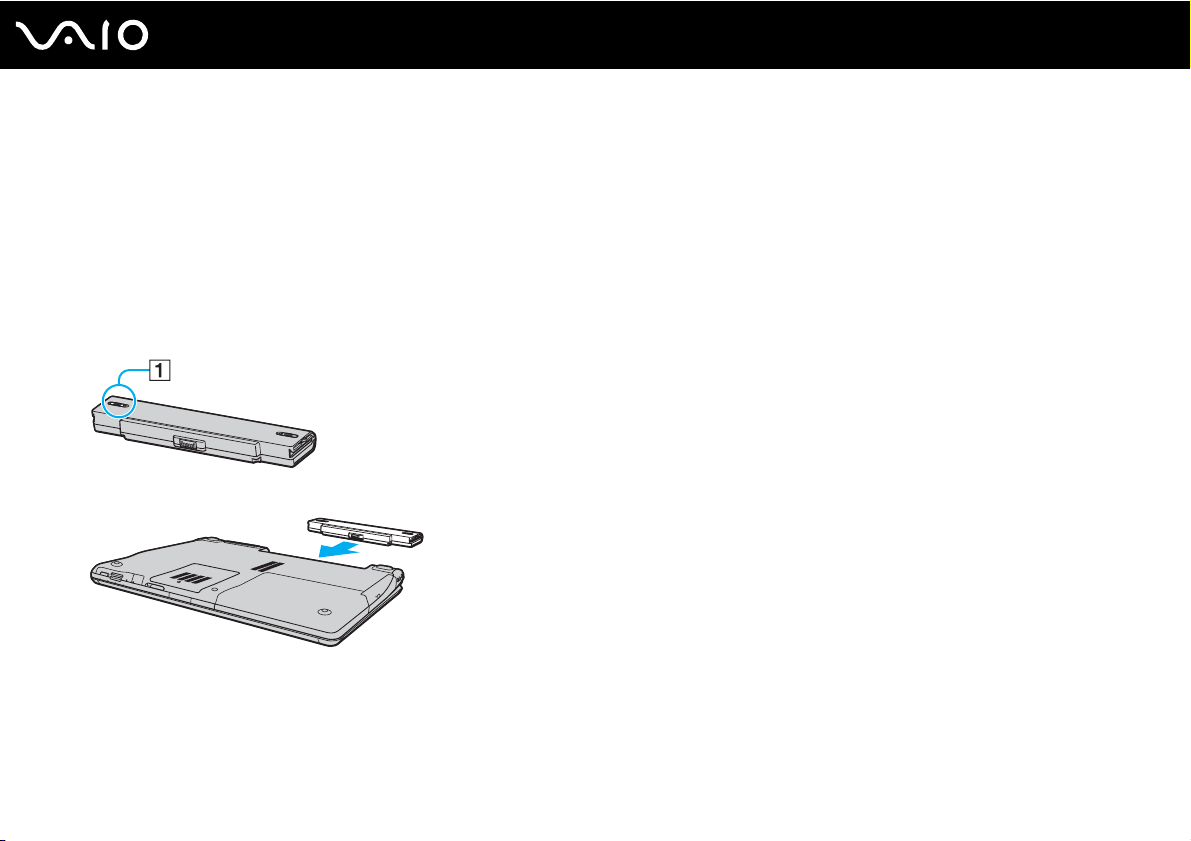
Utilisation du module batterie
Le module batterie fourni n'est pas complètement chargé lorsque vous prenez livraison de votre ordinateur.
Installation du module batterie
Pour installer le module batterie
1 Mettez l'ordinateur hors tension et fermez l'écran LCD.
2 Faites coulisser le loquet de verrouillage (1) du module batterie vers l'intérieur.
3 Insérez le module batterie dans son logement jusqu'à ce qu'un clic se produise.
24
nN
Démarrage
4 Positionnez le bouton de verrouillage de la batterie (1) sur LOCK pour fixer le module batterie à l'ordinateur.
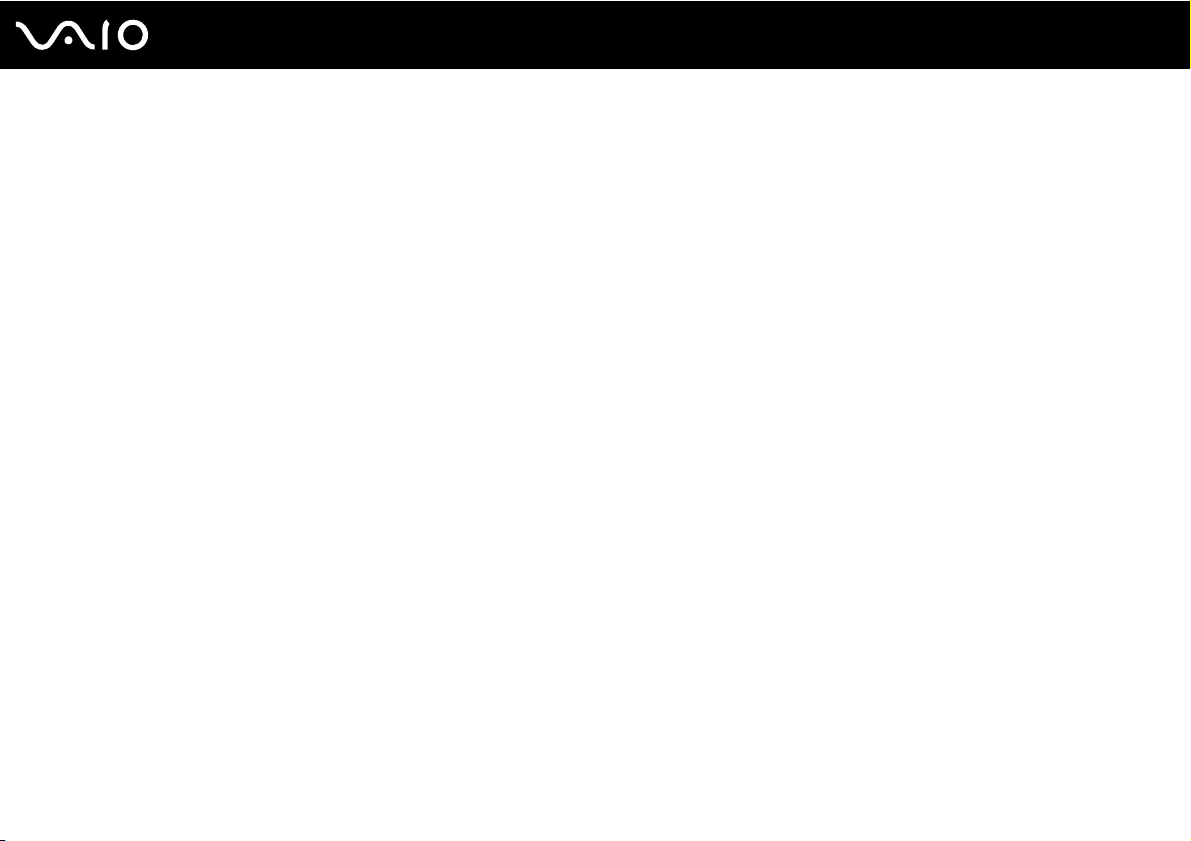
✍
Lorsque l'ordinateur est directement connecté au secteur et qu'un module batterie est installé, l'ordinateur utilise l'alimentation secteur.
!
Certaines batteries rechargeables ne répondent pas aux normes de qualité et de sécurité de Sony. Pour des raisons de sécurité, cet ordinateur ne peut
fonctionner qu'avec des batteries de marque Sony conçues pour ce modèle. Si vous installez un autre type de batterie, elle ne se charge pas et
l'ordinateur ne fonctionne pas.
25
nN
Démarrage
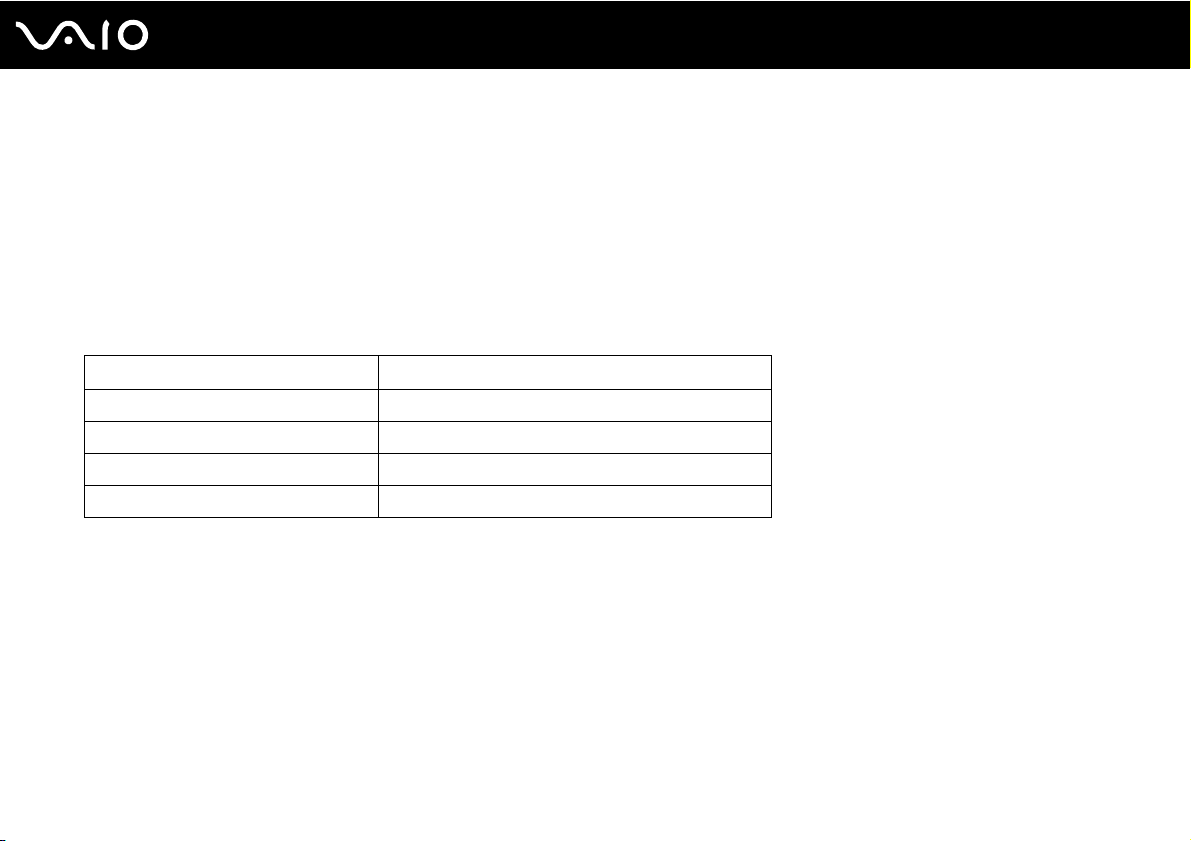
Chargement du module batterie
Le module batterie fourni n'est pas complètement chargé lorsque vous prenez livraison de votre ordinateur.
Pour charger le module batterie
1 Installez le module batterie.
2 Branchez l'adaptateur secteur sur l'ordinateur.
L'ordinateur charge automatiquement la batterie (le témoin de batterie émet un double clignotement pendant la charge
de la batterie). Le témoin de batterie s'éteint lorsque le module batterie est chargé à 85 % environ.
États du témoin de la batterie Signification
Allumé L'ordinateur est alimenté par la batterie.
Clignote Le module batterie est presque déchargé.
Émet un double clignotement Le module batterie est en cours de charge.
Éteint L'ordinateur utilise l'alimentation secteur.
!
Rechargez le module batterie comme décrit dans ce manuel pour la première charge.
26
nN
Démarrage

27
nN
Démarrage
✍
Lorsque le module batterie est presque déchargé, les témoins de la batterie et d'alimentation se mettent à clignoter.
Laissez le module batterie dans l'ordinateur lorsque celui-ci est directement connecté au secteur. Le module batterie continue à se charger pendant
l'utilisation de l'ordinateur.
Si le niveau de la batterie passe en dessous de 10 %, branchez l'adaptateur secteur pour recharger le module batterie ou mettez l'ordinateur
hors-tension et installez un module batterie complètement chargé.
Le module batterie fourni avec l'ordinateur est un module batterie au lithium-ion rechargeable à tout moment. Le fait de recharger un module batterie
partiellement déchargé n'affecte en rien sa longévité.
Le témoin de la batterie est allumé lorsque vous utilisez le module batterie comme source d'alimentation. Lorsque la batterie est presque déchargée,
les témoins de batterie et d'alimentation se mettent à clignoter.
Il se peut qu'avec certains logiciels et périphériques, l'ordinateur ne passe pas en mode de mise en veille prolongée, même lorsque la batterie est
presque déchargée. Pour éviter de perdre des données en cas d'alimentation par la batterie, nous vous recommandons de les enregistrer fréquemment
et de n'activer que manuellement les modes de gestion de l'alimentation, comme la mise en veille ou la mise en veille prolongée.
Si le module batterie vient à se décharger complètement alors que l'ordinateur est en mode de mise en veille, vous perdrez toutes les données non
encore enregistrées. Il ne sera pas possible de rétablir la précédente session de travail. Aussi, pour éviter de perdre vos données, enregistrez-les
régulièrement.
Lorsque l'ordinateur est directement connecté au secteur et qu'un module batterie est installé, l'ordinateur utilise l'alimentation secteur.
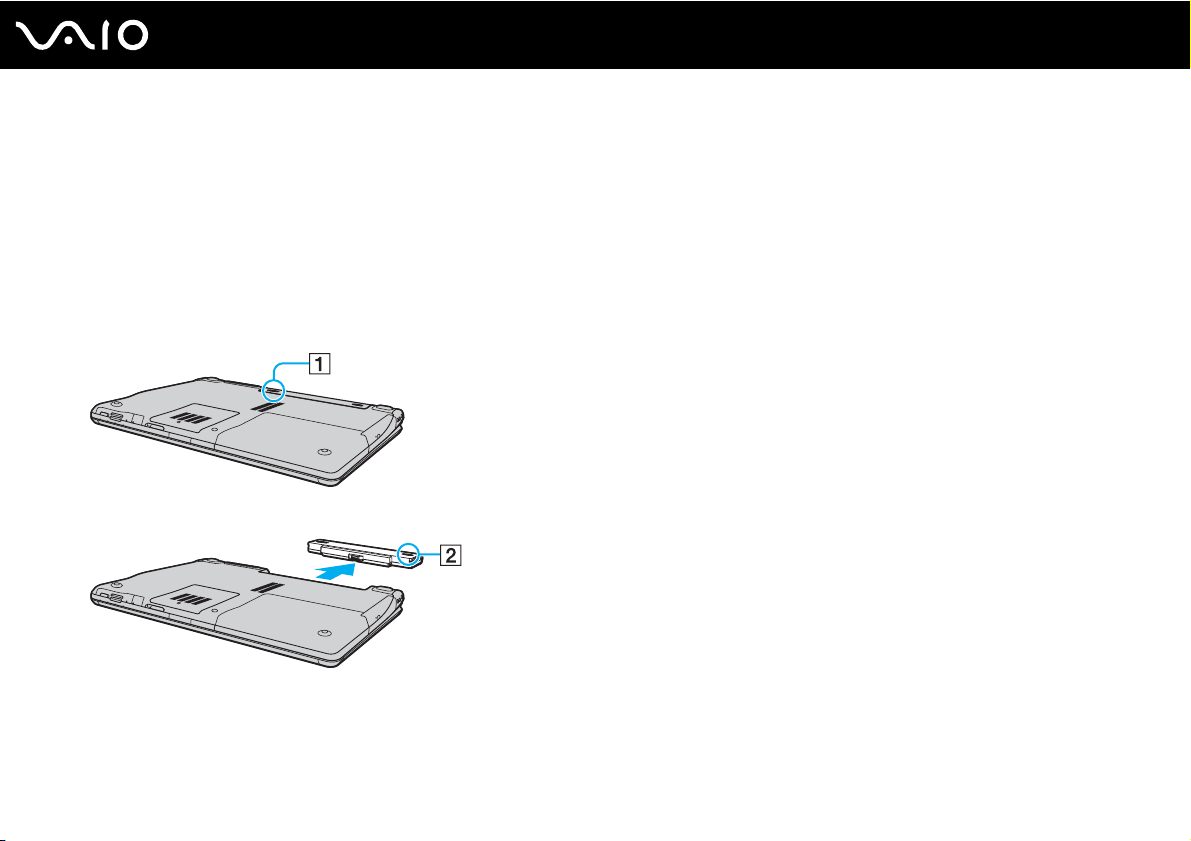
28
nN
Démarrage
Retrait du module batterie
!
Vous risquez de perdre des données si vous retirez le module batterie alors que l'ordinateur est sous tension sans être branché sur l'adaptateur secteur
ou si l'ordinateur est en mode de mise en veille.
Pour retirer le module batterie
1 Mettez l'ordinateur hors tension et fermez l'écran LCD.
2 Faites coulisser le loquet de verrouillage (1) du module batterie vers l'intérieur.
3 Faites glisser le loquet de déverrouillage de la batterie (2) sans le relâcher, puis retirez le module batterie de l'ordinateur.

29
nN
Démarrage
Mise hors tension de l'ordinateur en toute sécurité
Pour éviter de perdre des données non enregistrées, veillez à arrêter votre ordinateur correctement, comme indiqué ci-après.
Pour arrêter votre ordinateur
1 Mettez hors tension les périphériques connectés à l'ordinateur.
2 Cliquez sur démarrer, sur la flèche à côté du bouton Verrouiller, puis sur Arrêter.
3 Répondez à toute invite vous demandant si vous voulez enregistrer les documents ou considérer d'autres utilisateurs et
attendez que votre ordinateur se mette automatiquement hors tension.
Le témoin d'alimentation s'éteint.
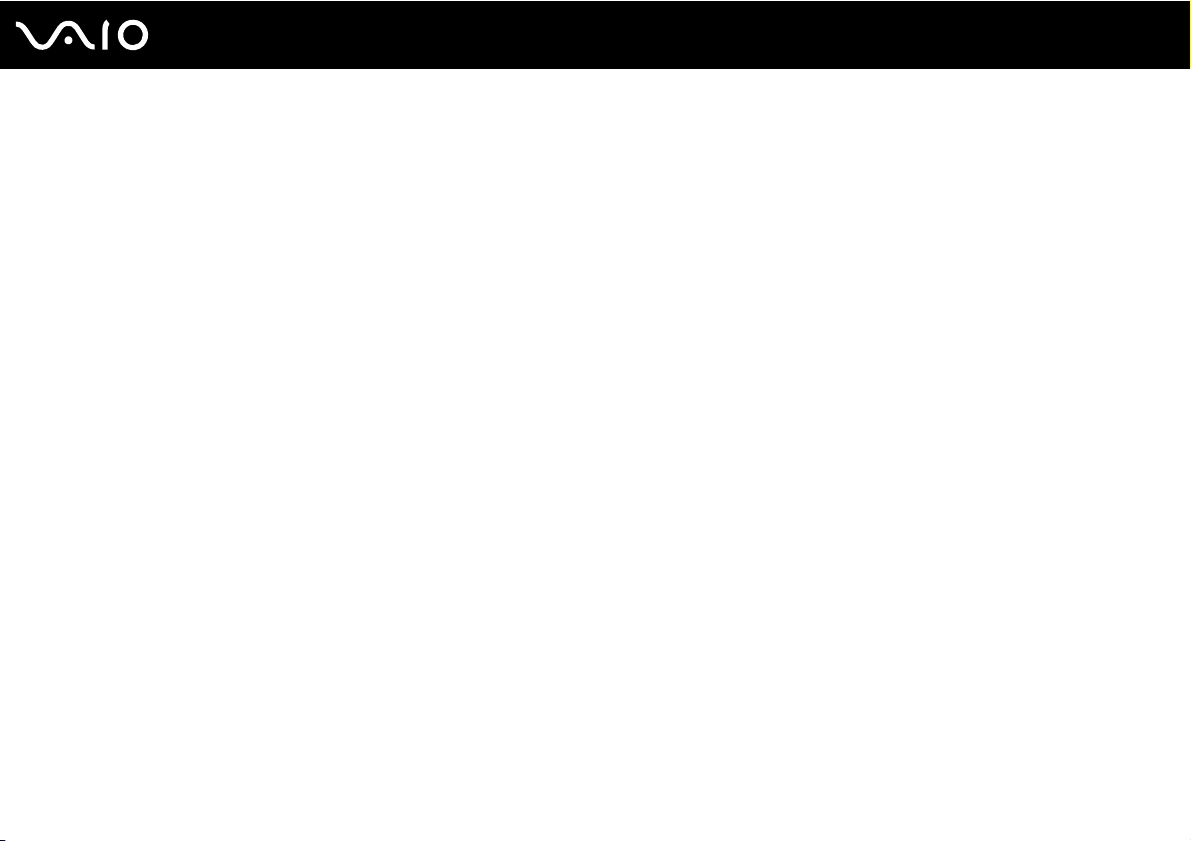
Utilisation de votre ordinateur VAIO
Cette section décrit comment tirer le meilleur parti de votre ordinateur VAIO.
❑ Utilisation du clavier (page 31)
❑ Utilisation du pavé tactile (page 33)
❑ Utilisation des boutons spéciaux (page 34)
❑ Utilisation de la caméra numérique intégrée MOTION EYE (page 36)
❑ Utilisation du lecteur de disque optique (page 37)
❑ Utilisation de la fonction Téléviseur (page 47)
❑ Utilisation de cartes PC Card (page 56)
❑ Utilisation du module ExpressCard (page 59)
❑ Utilisation des supports Memory Stick (page 63)
❑ Utilisation d'autres cartes mémoire (page 69)
❑ Utilisation d'Internet (page 72)
❑ Utilisation d'un LAN sans fil (WLAN) (page 73)
❑ Utilisation de la fonctionnalité Bluetooth (page 80)
30
nN
Utilisation de votre ordinateur VAIO
